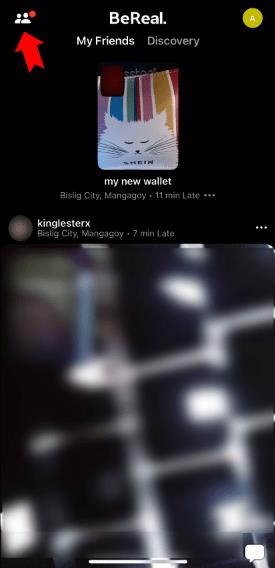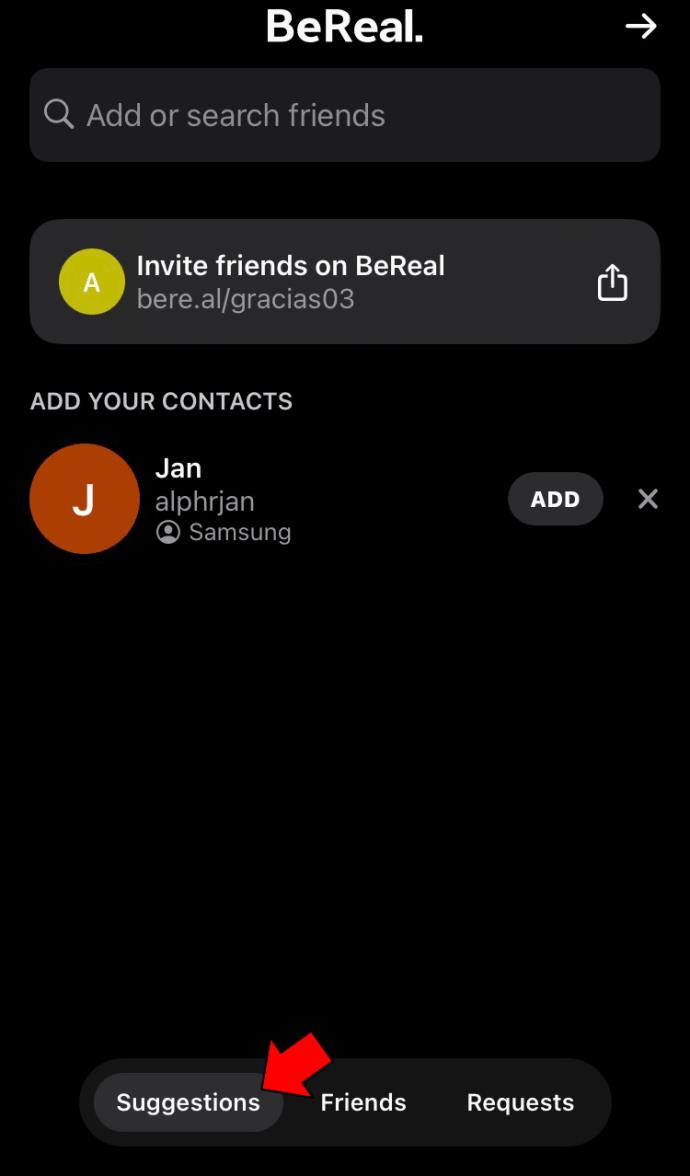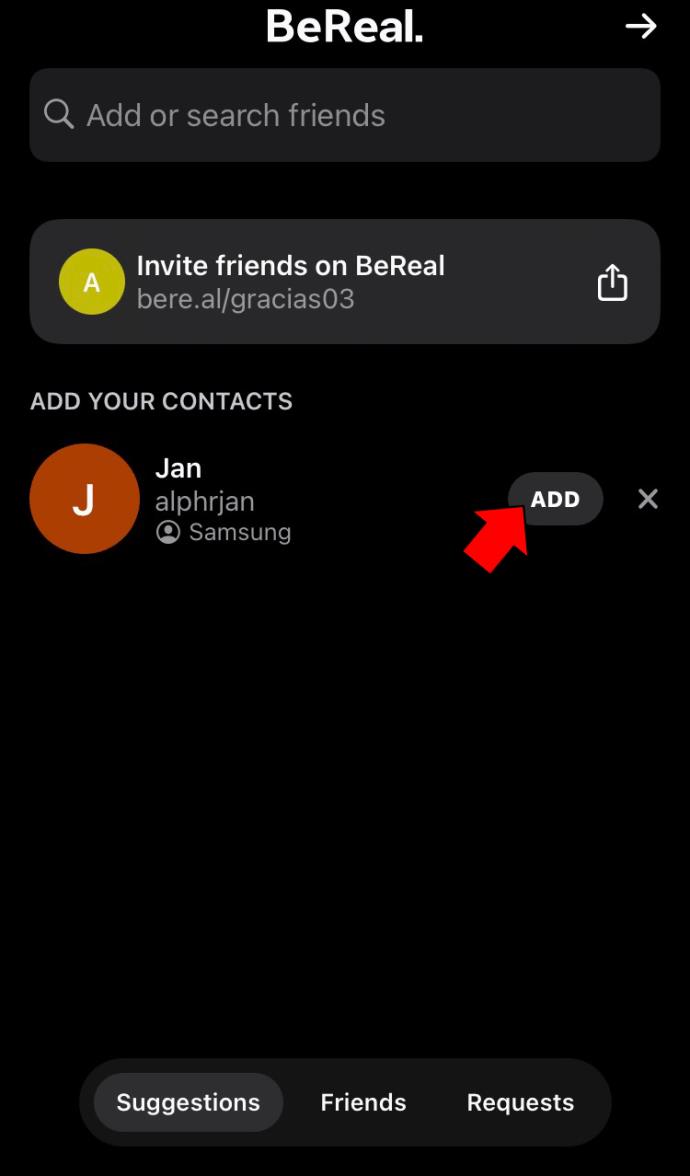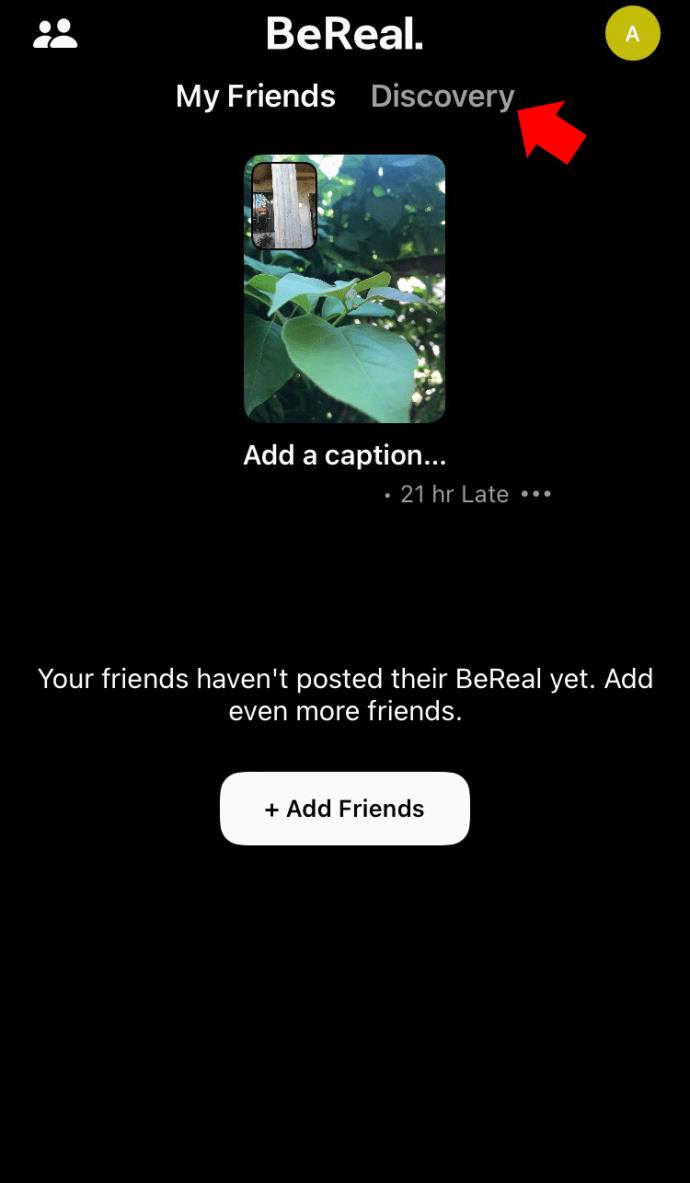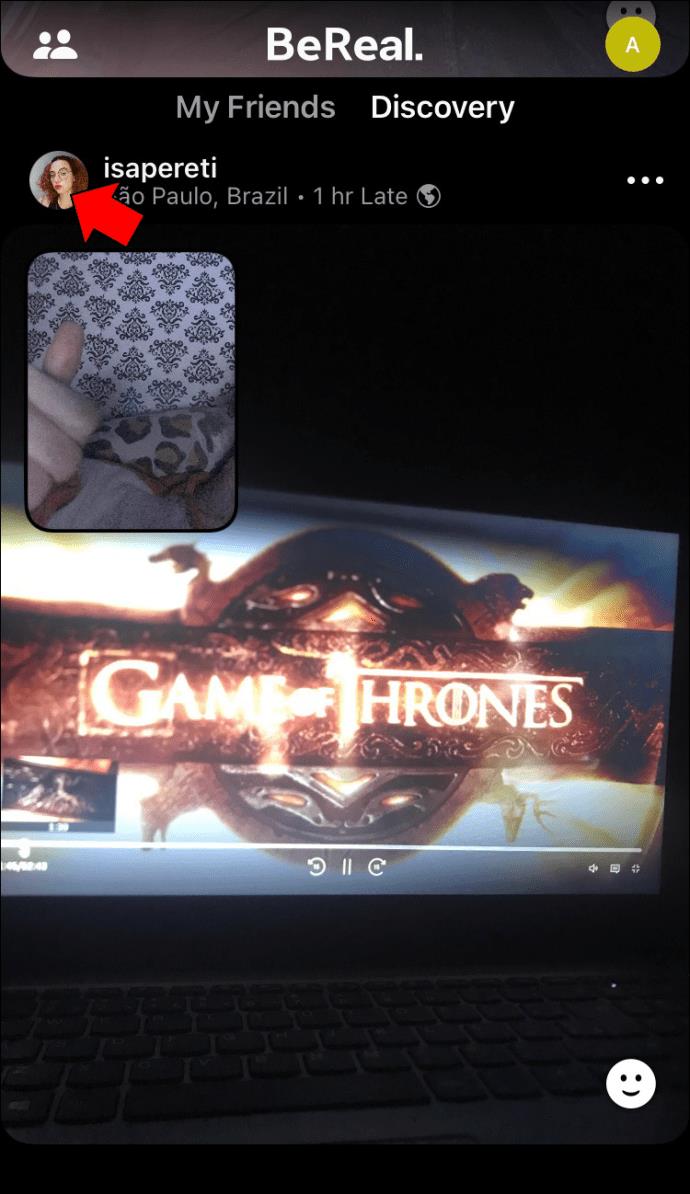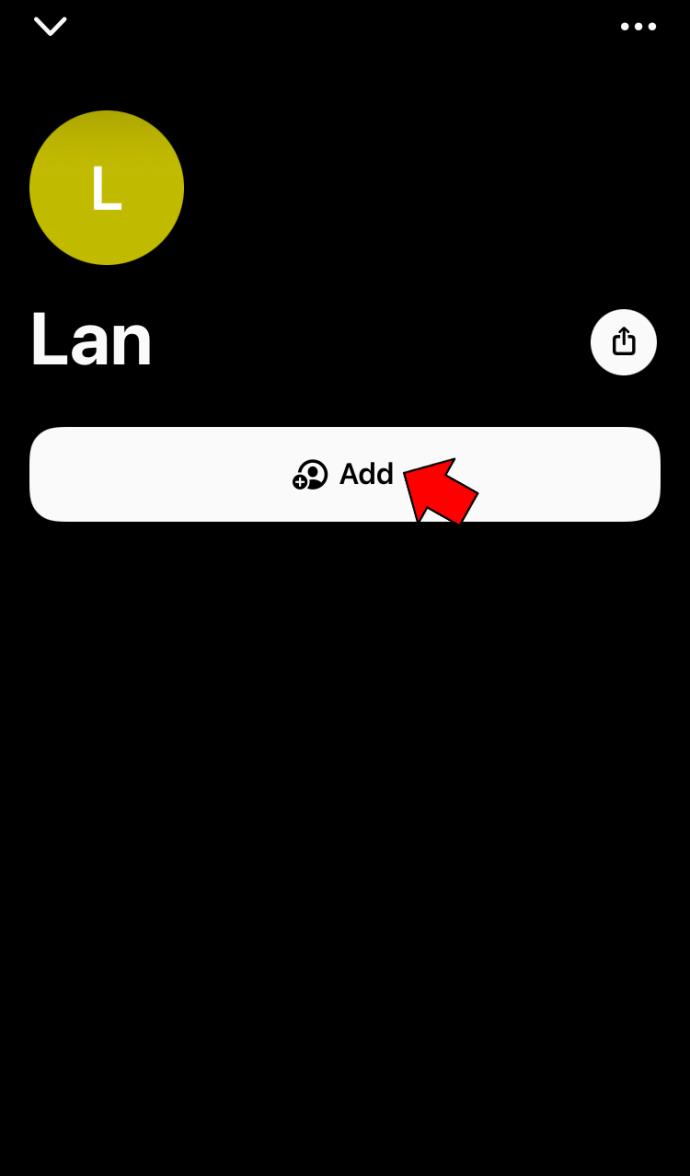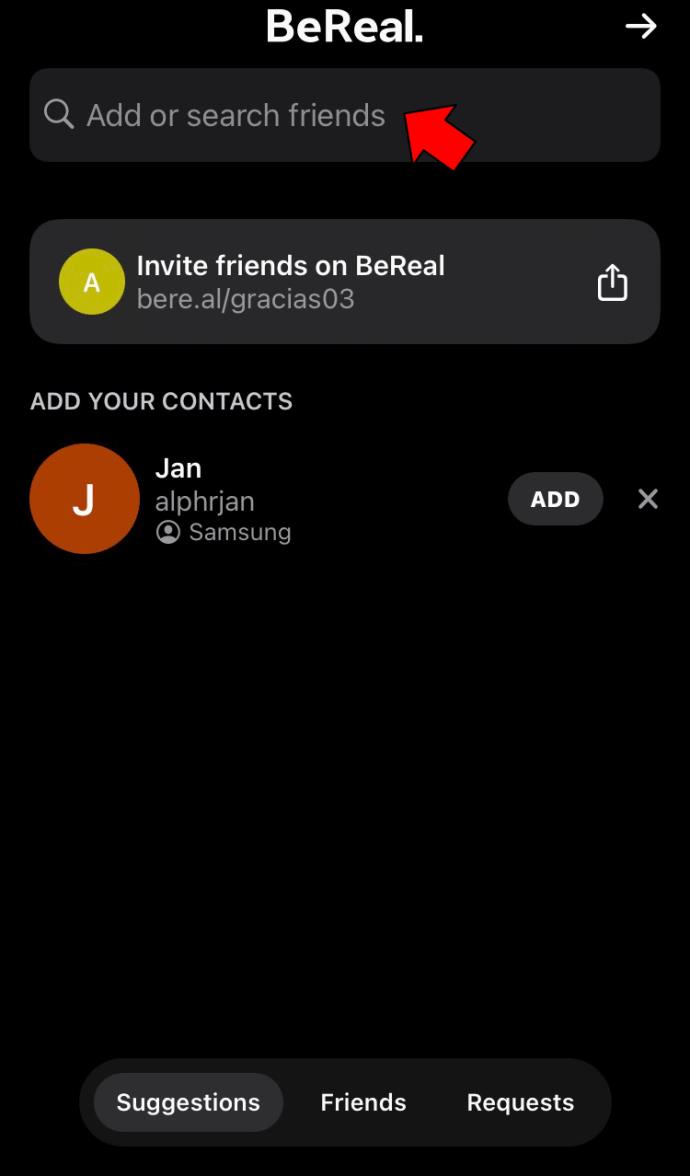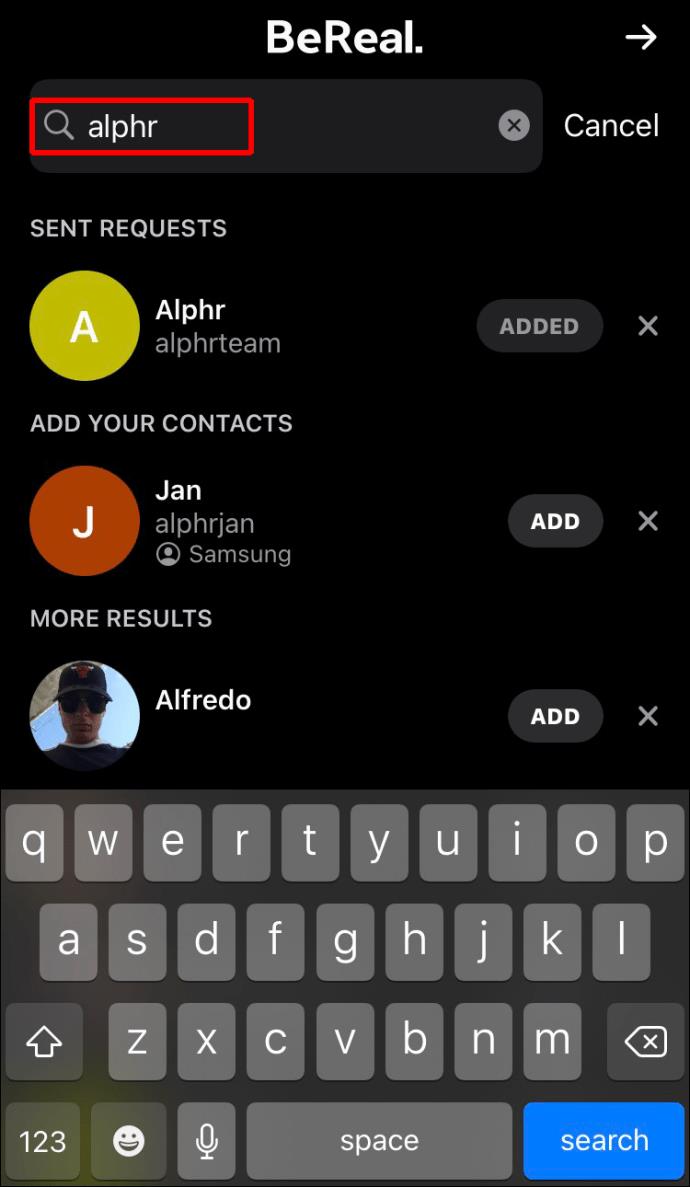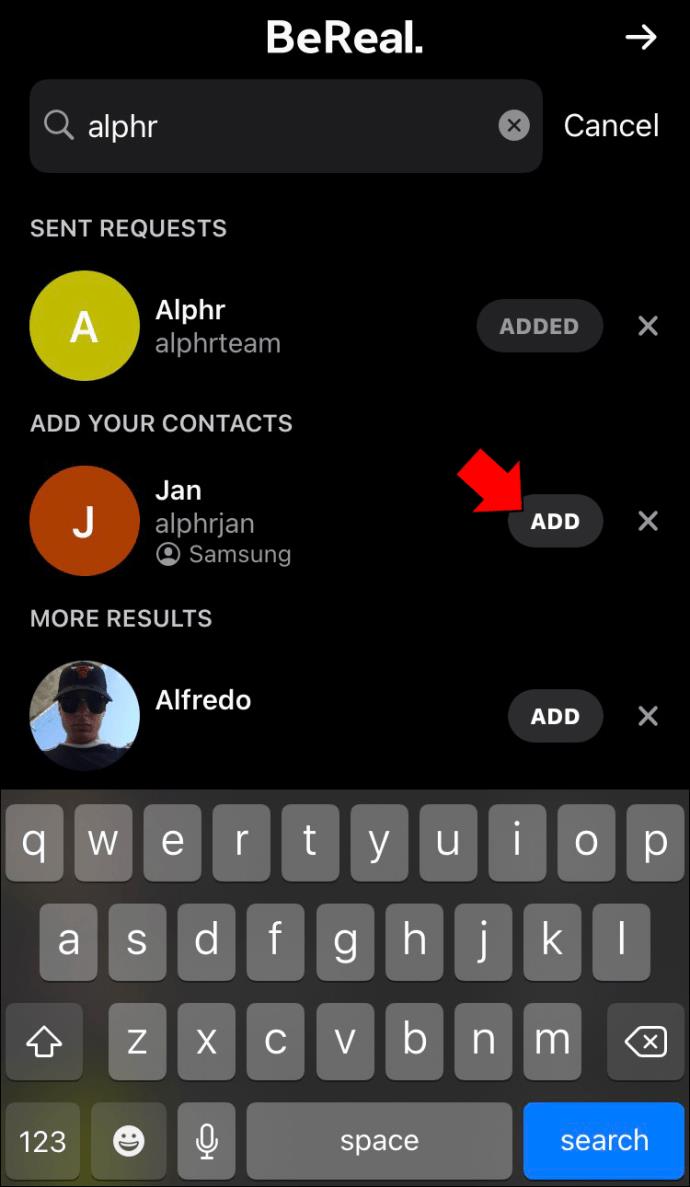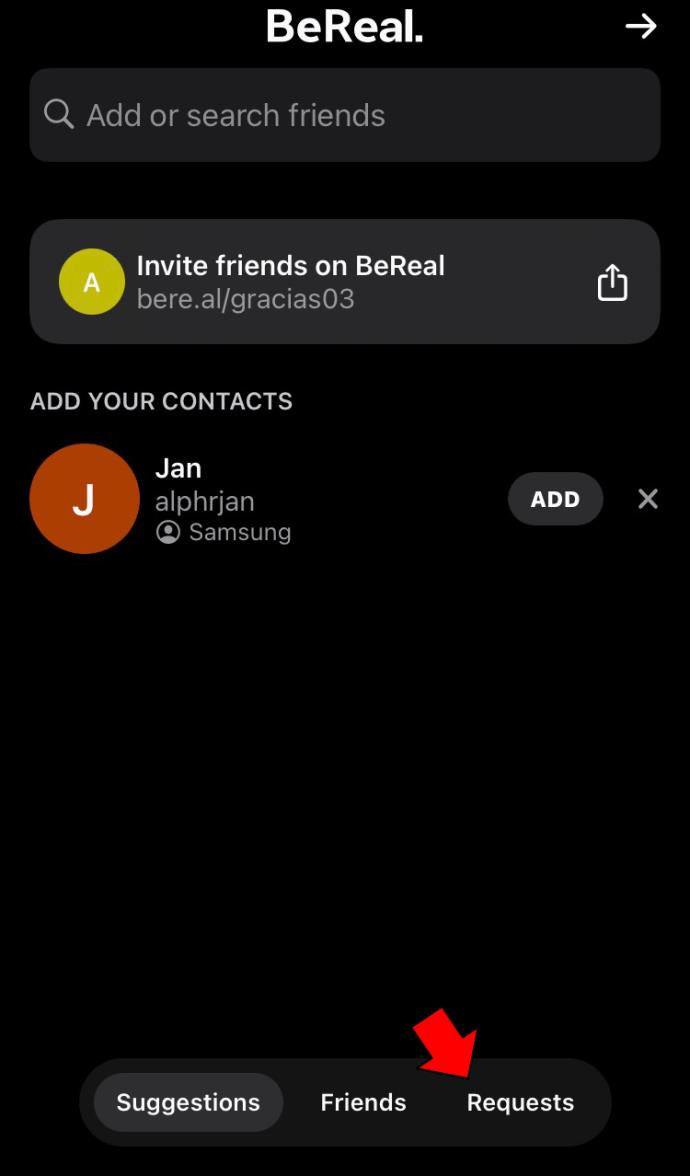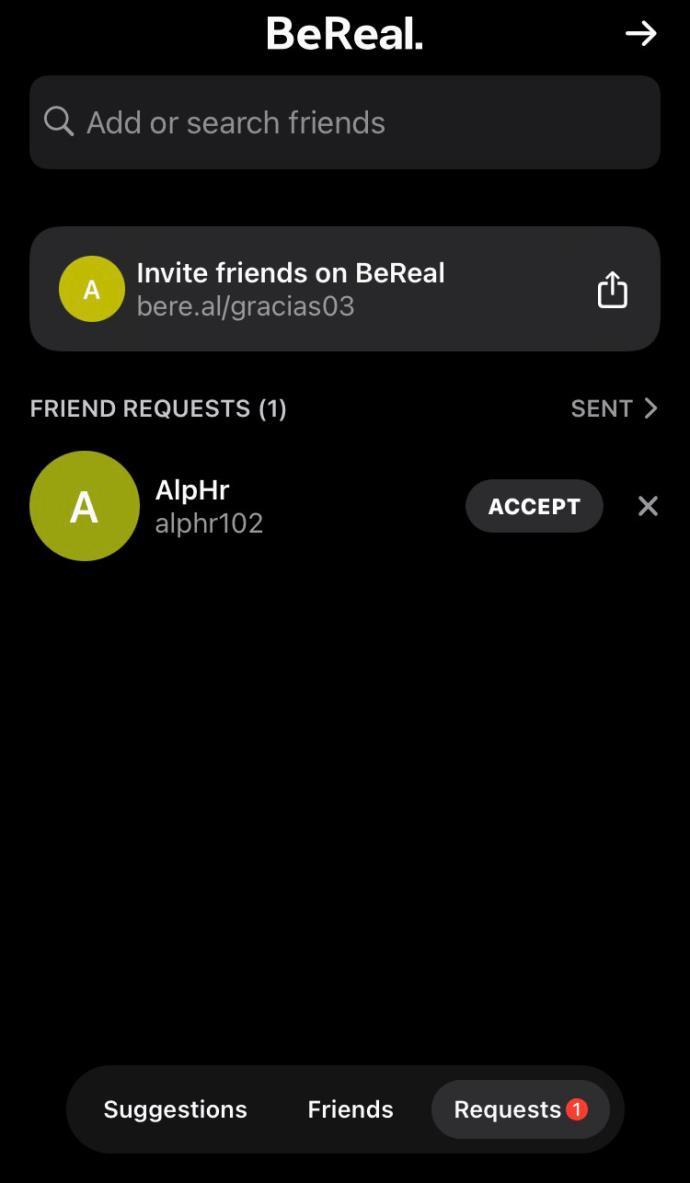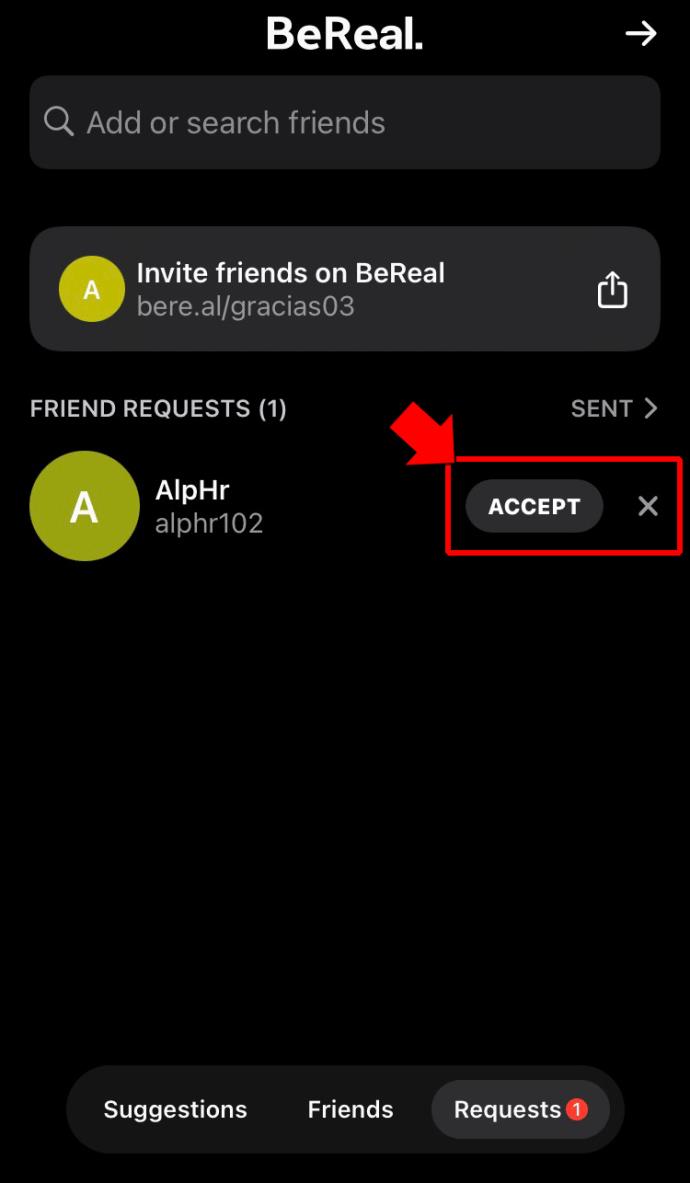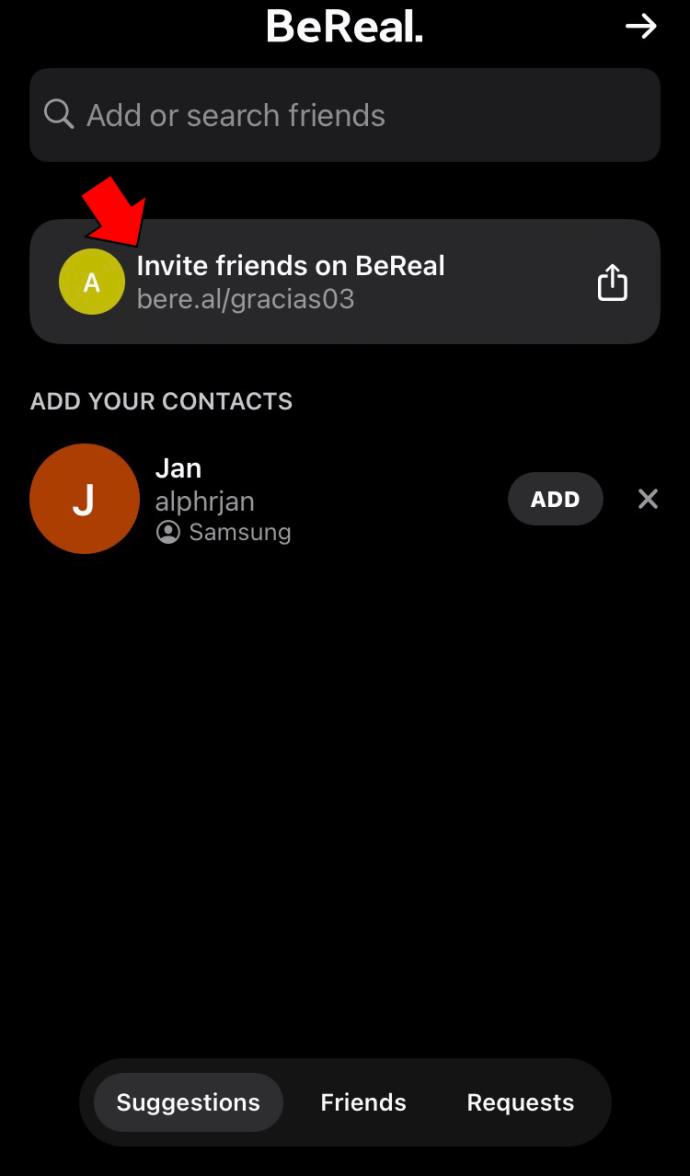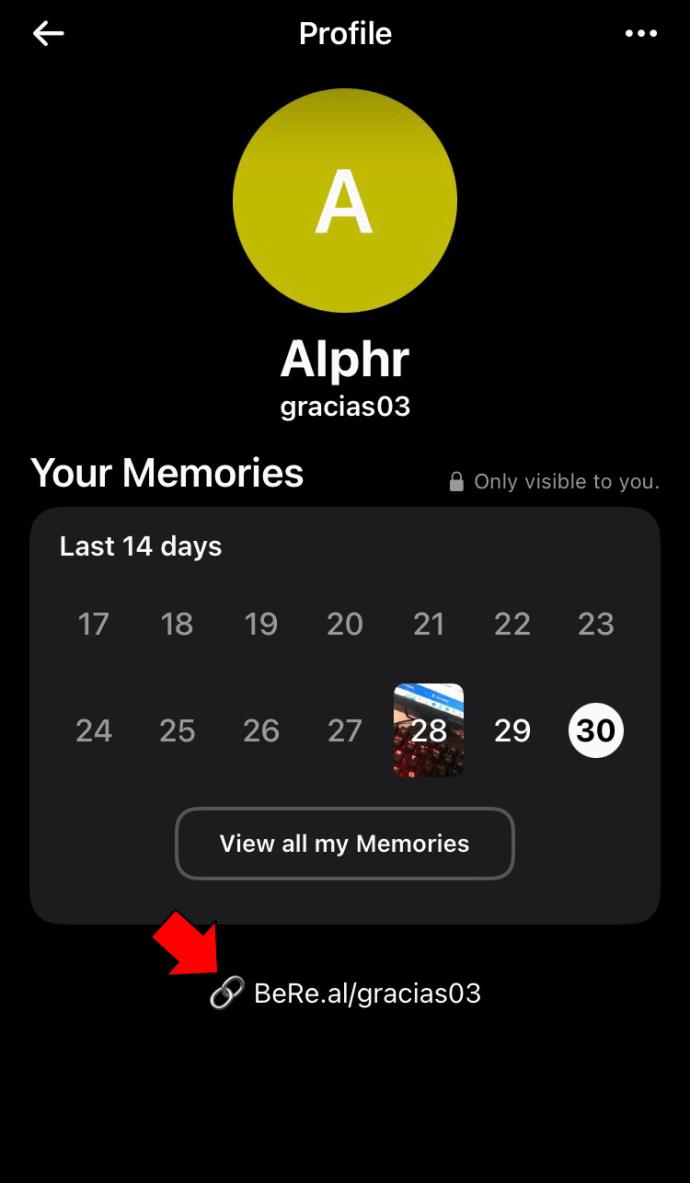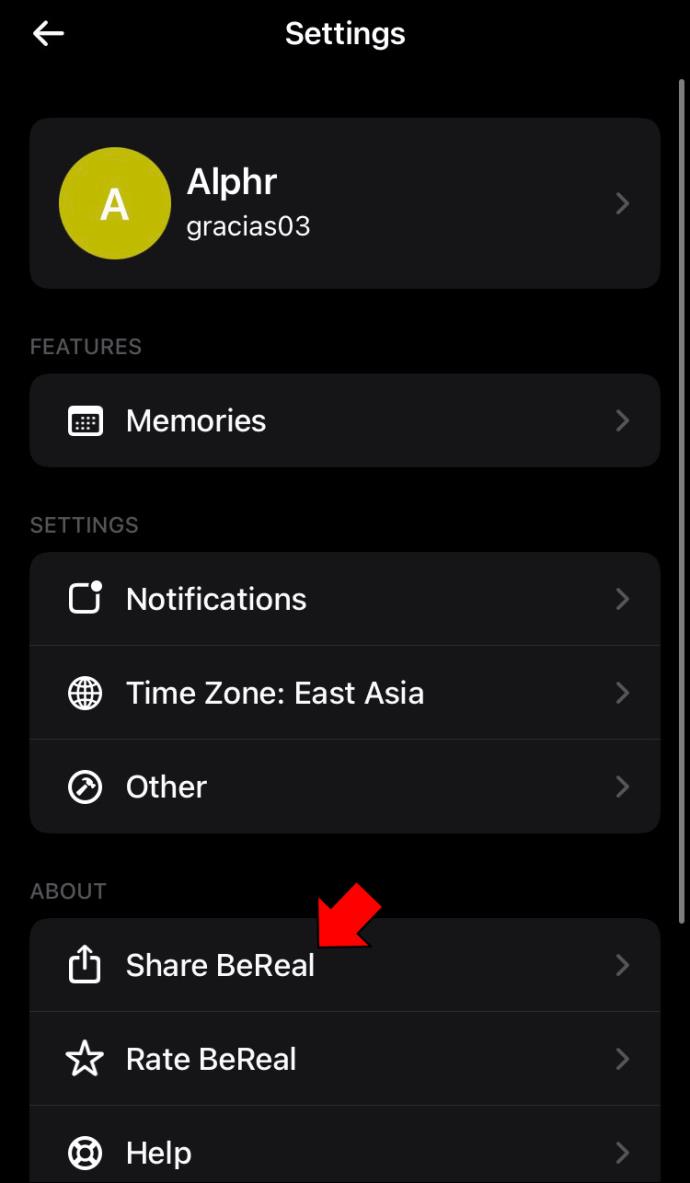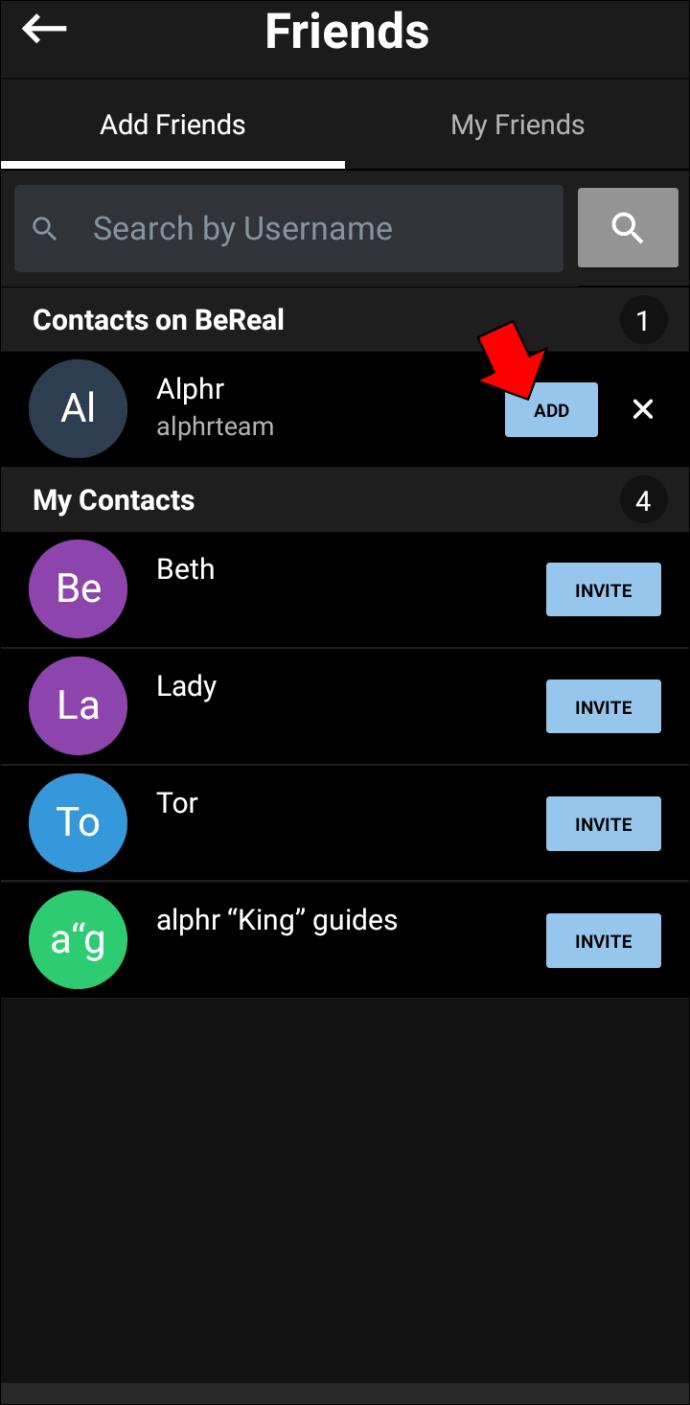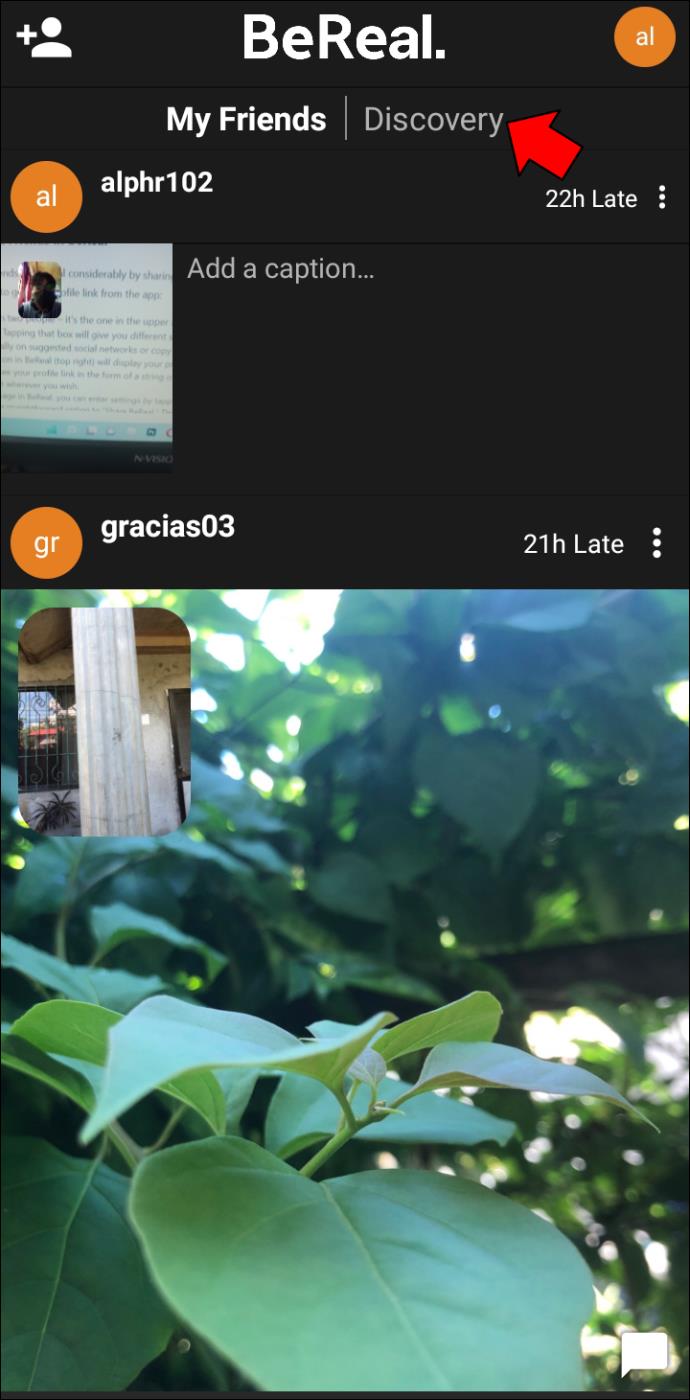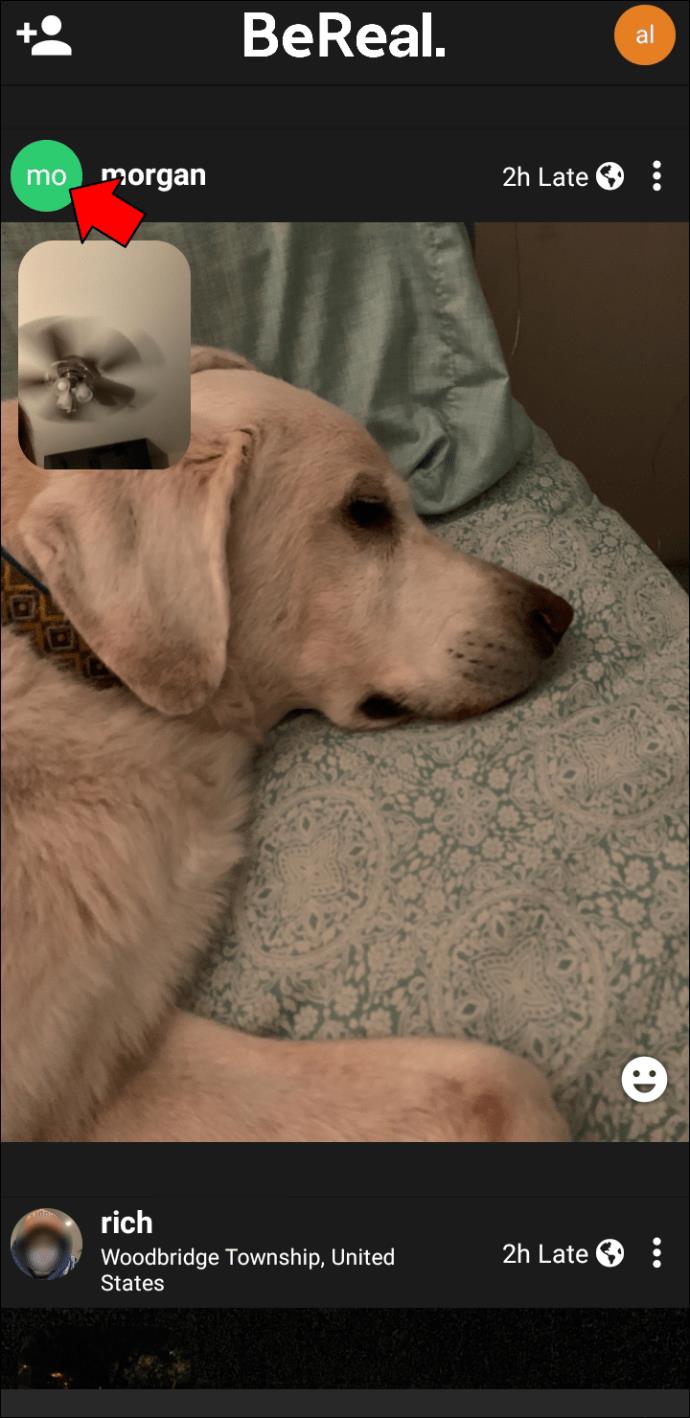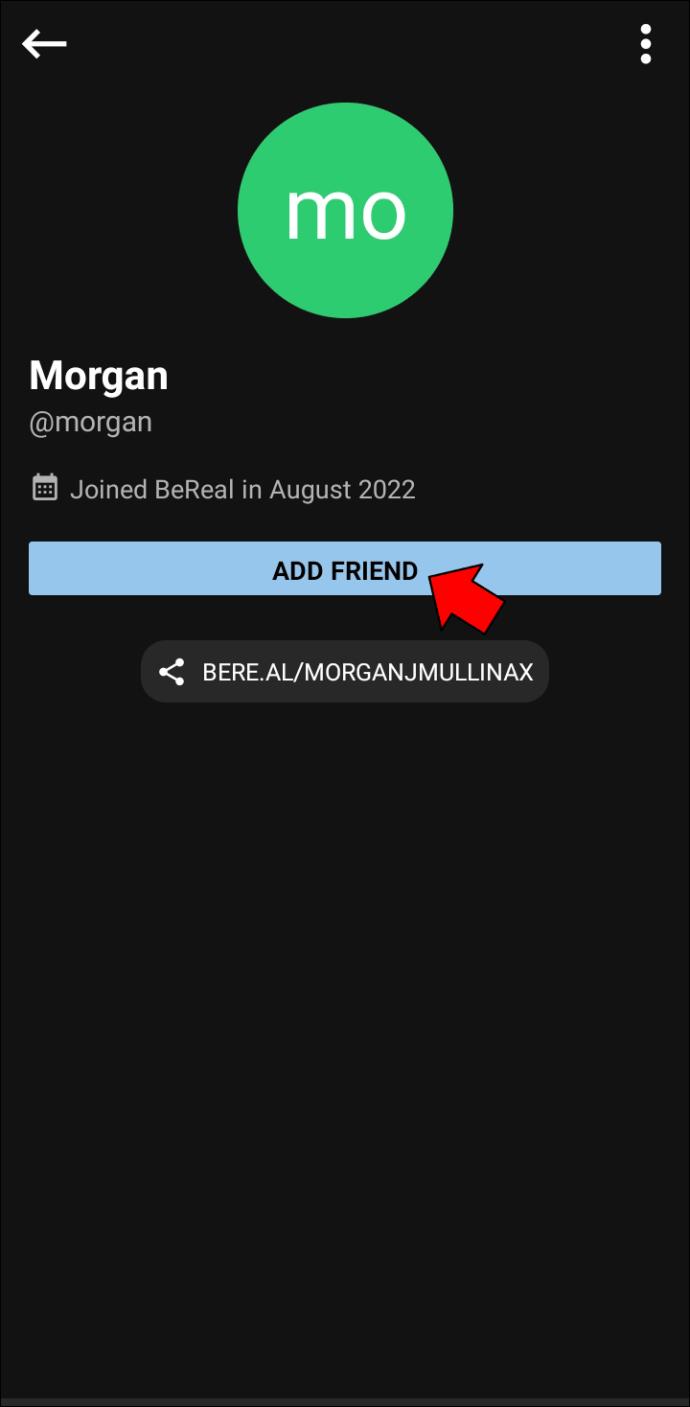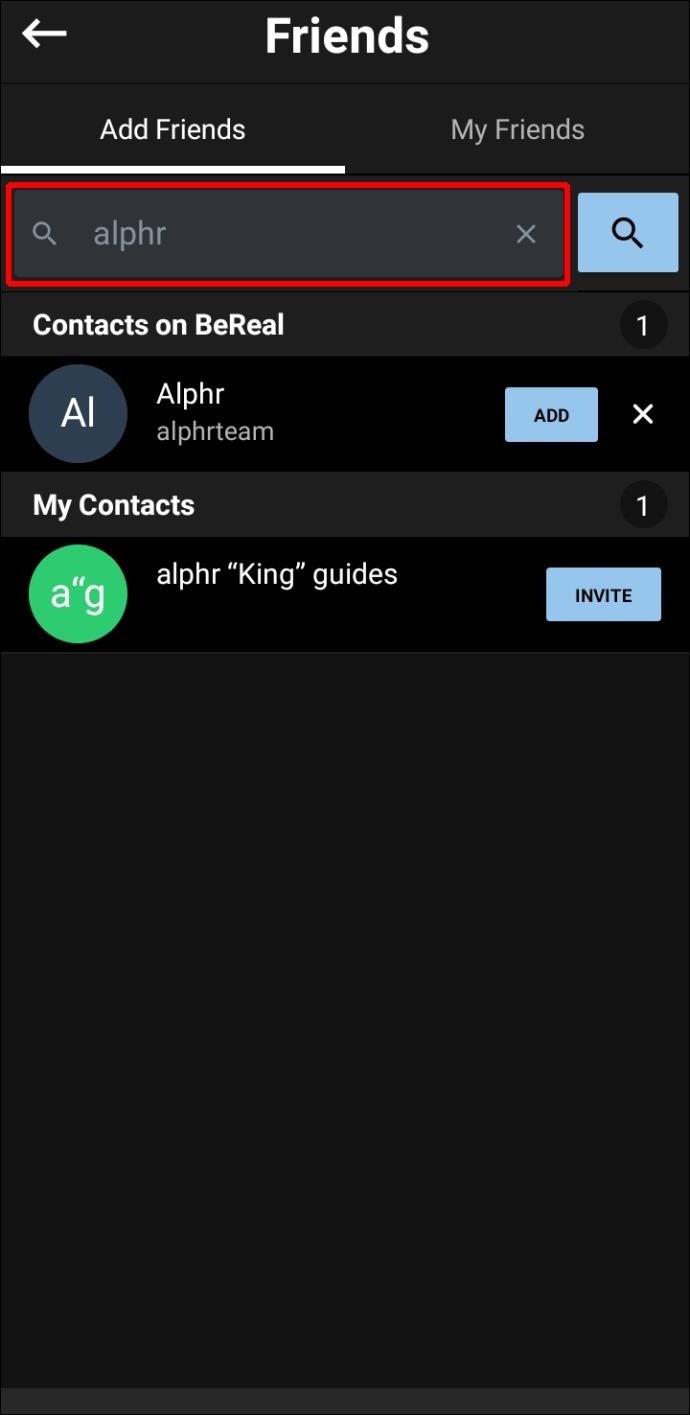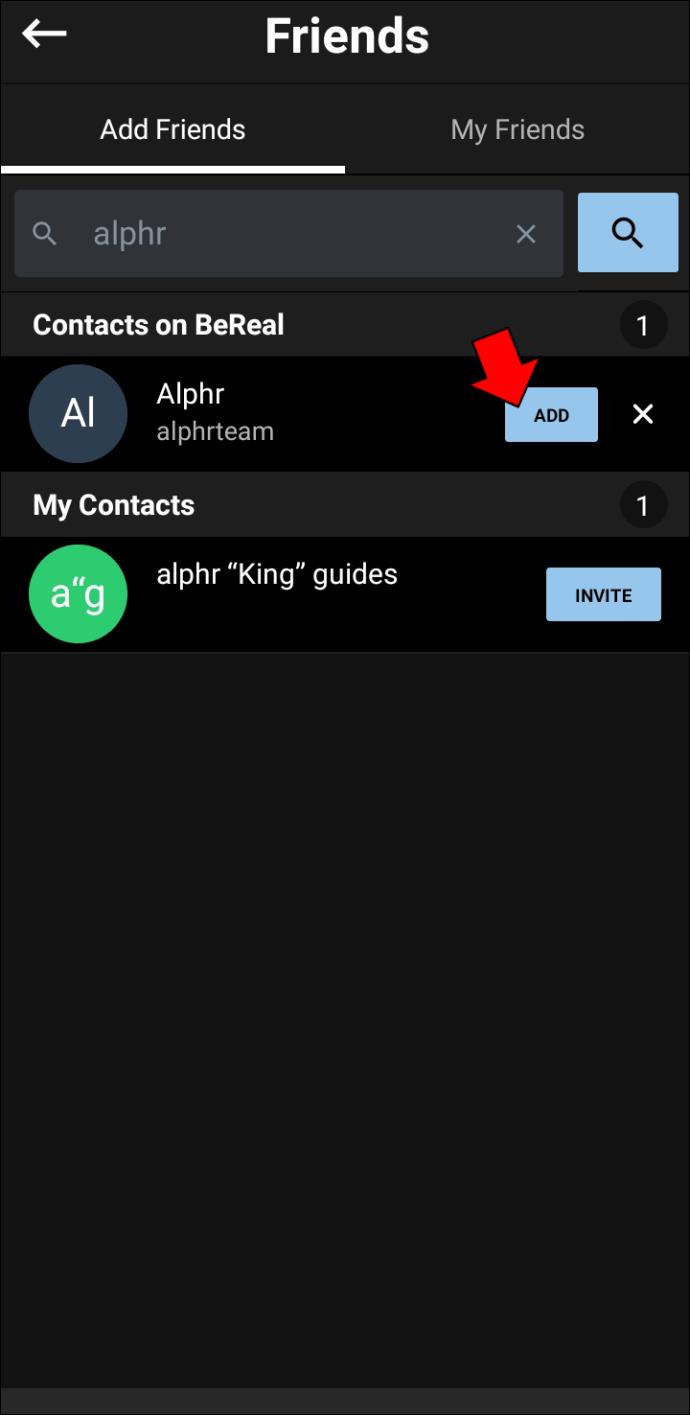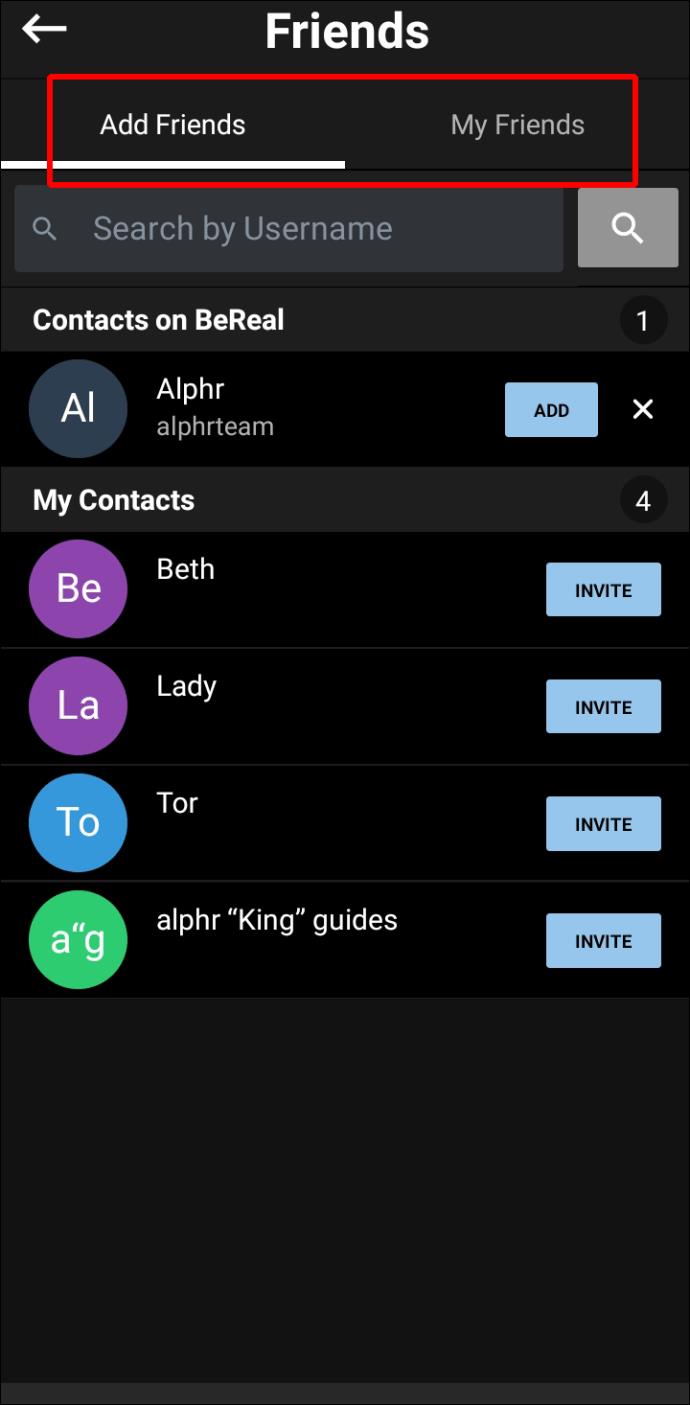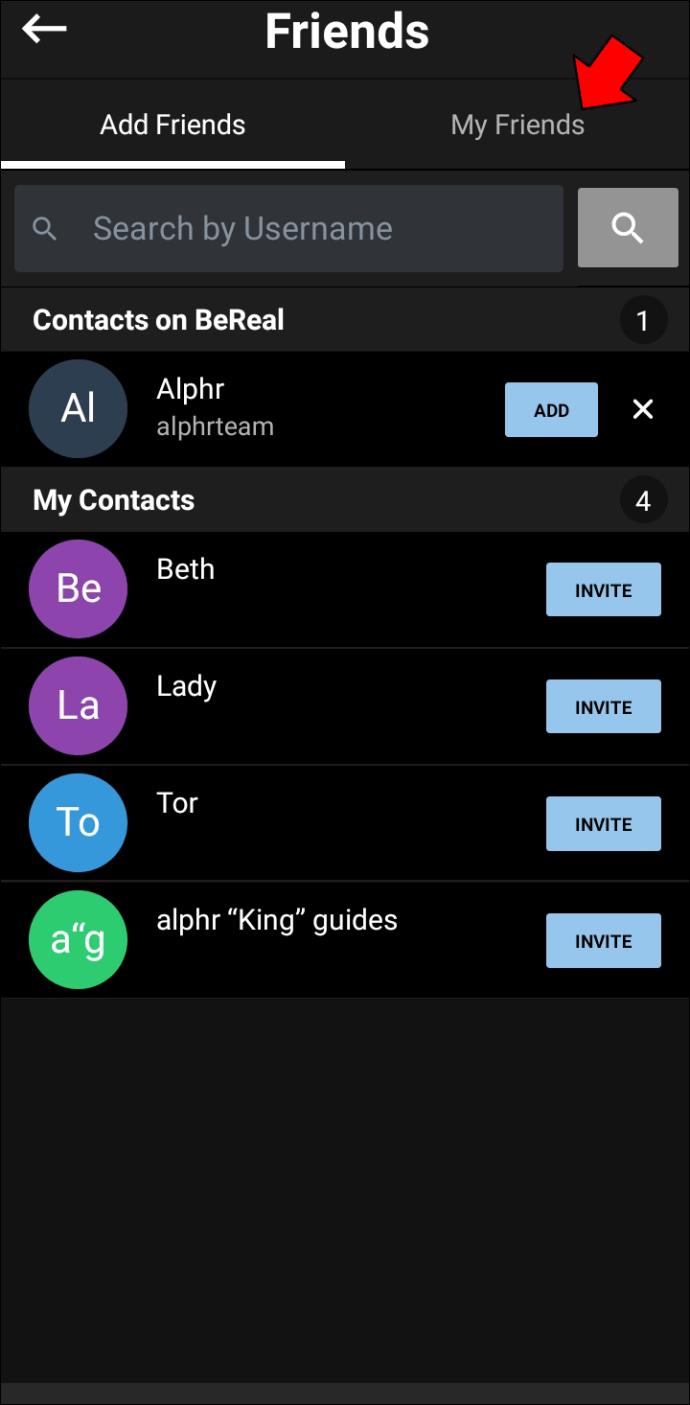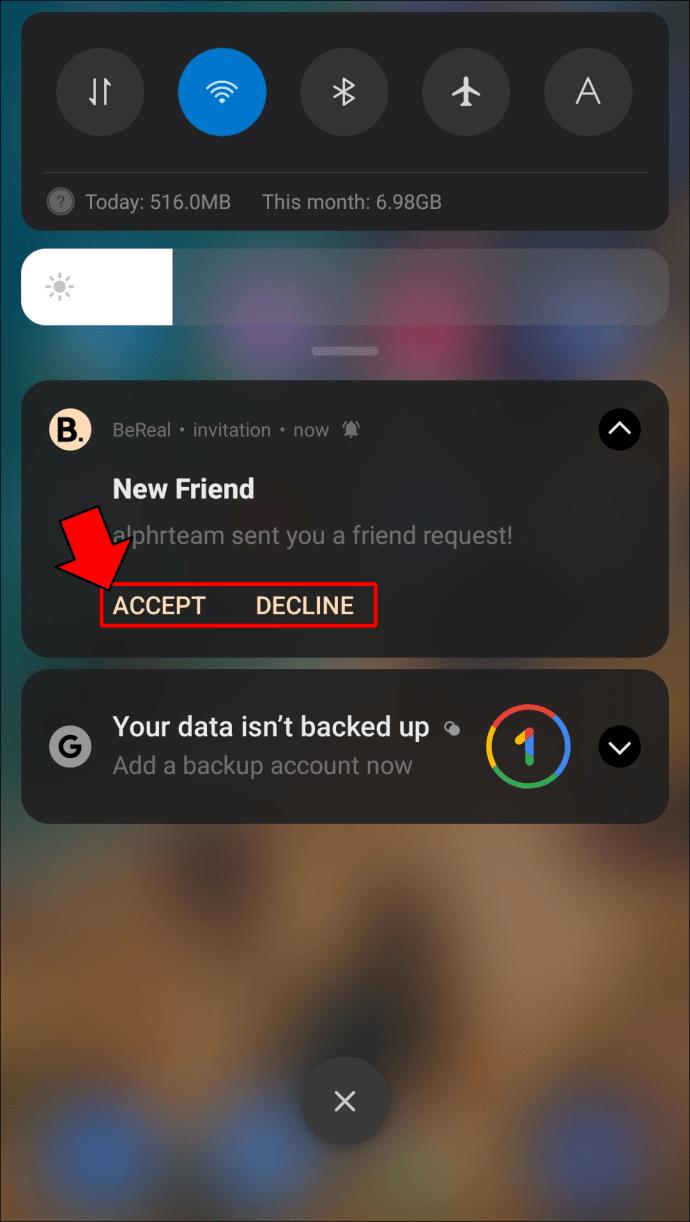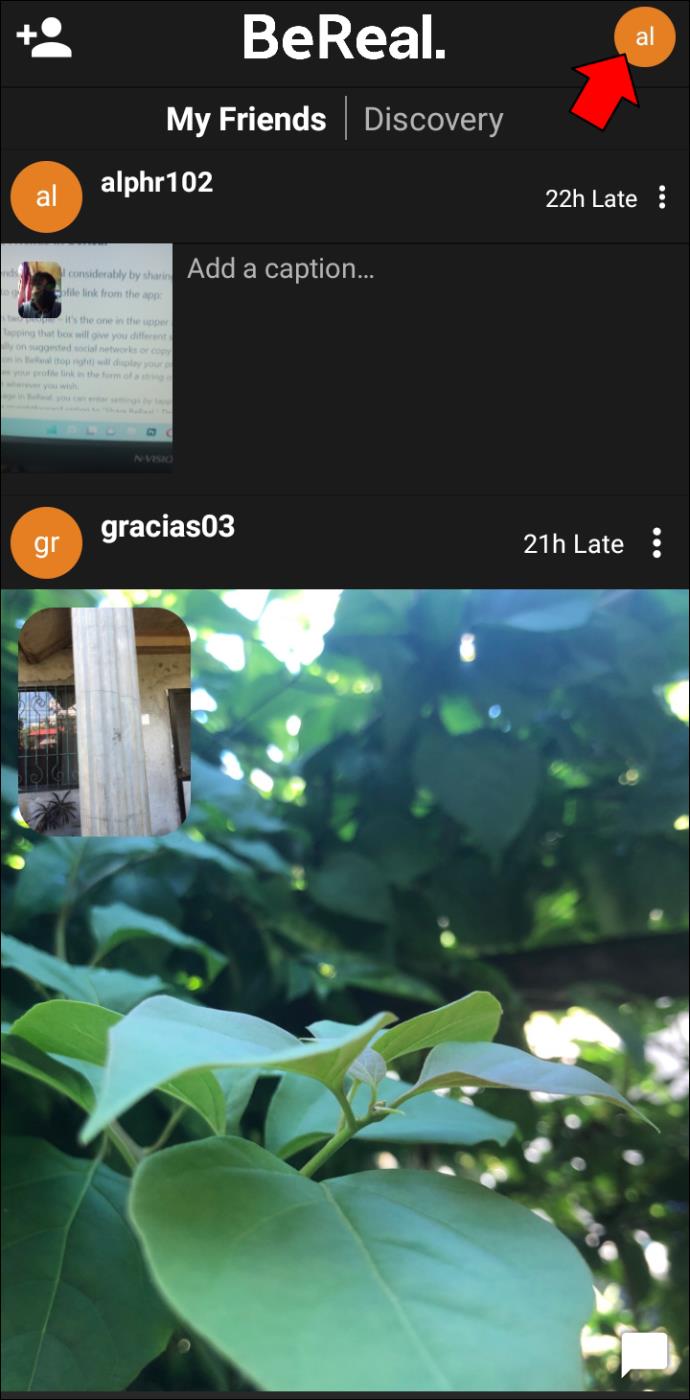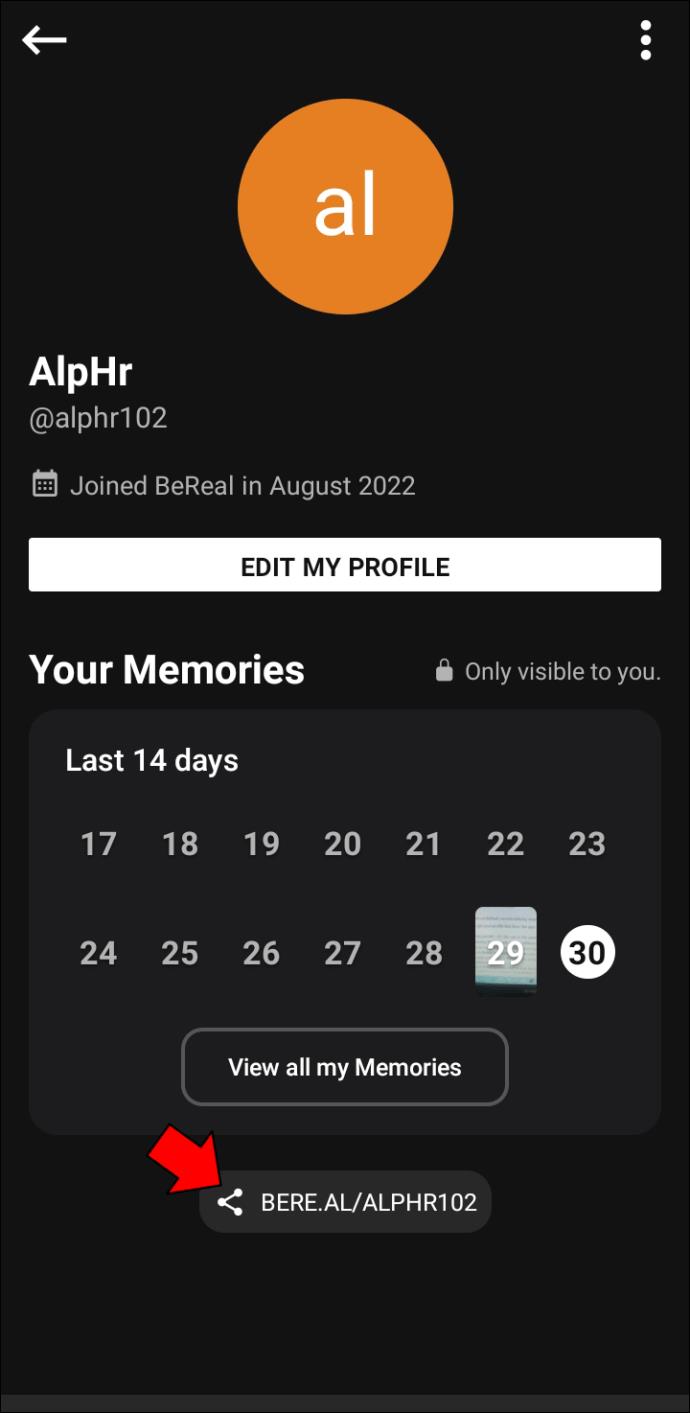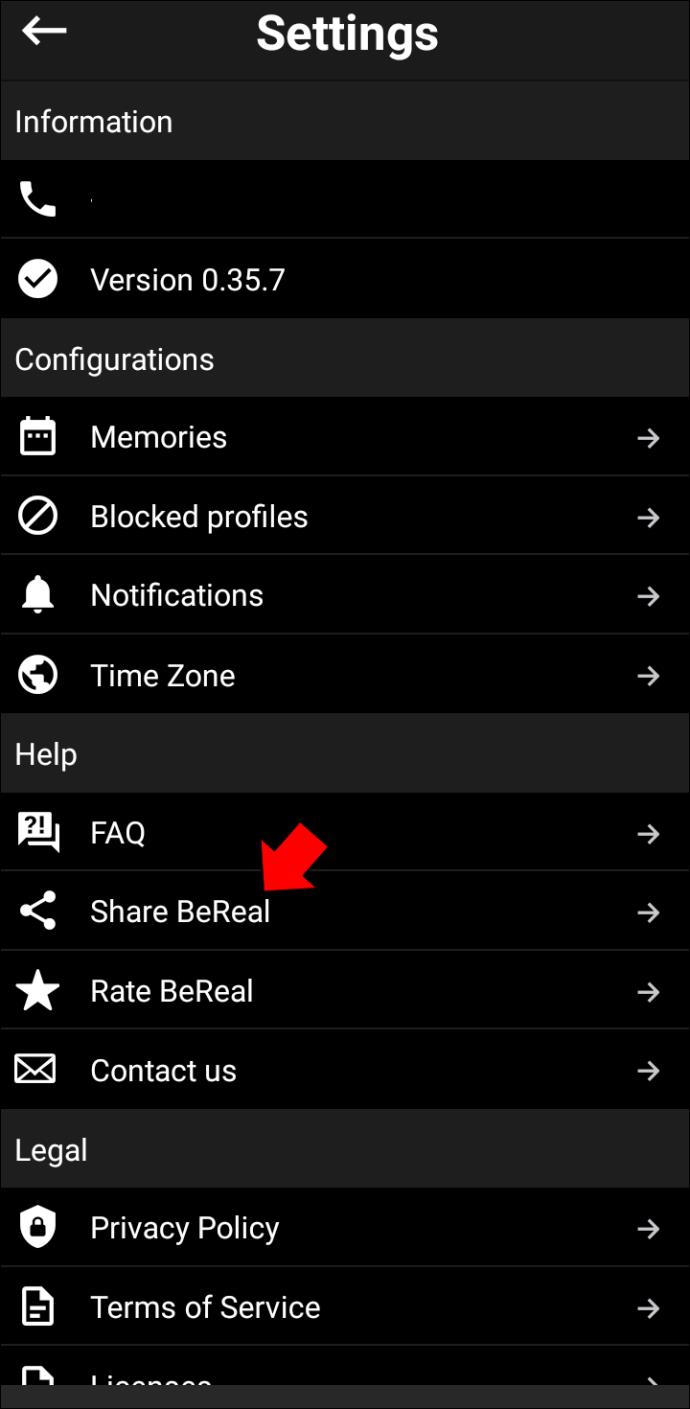Links de dispositivos
BeReal oferece aos usuários uma nova maneira de compartilhar fotos e se conectar uns com os outros. Este aplicativo de mídia social usa novas táticas para fornecer uma imagem mais realista de seus amigos.

Mas, claro, para aproveitar ao máximo qualquer rede social, você precisará de um ingrediente essencial: amigos. Felizmente, o aplicativo inovador oferece mais de uma maneira de adicionar amigos e expandir seu círculo interno.
Este artigo irá dizer-lhe como adicionar amigos no BeReal usando vários métodos diferentes.
Como adicionar amigos no BeReal em um iPhone
Você pode adicionar amigos no BeReal diretamente do aplicativo, usando um dos seguintes recursos: Sugestões, Descoberta, Pesquisa, Solicitações e Convite.
Usando sugestões para adicionar amigos no BeReal
- Ao abrir o aplicativo, você verá um ícone representando duas figuras humanas no lado esquerdo. Toque nesse ícone.
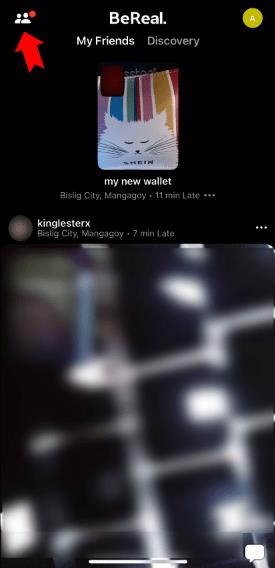
- Tocar no ícone abrirá três opções: “Sugestões”, “Amigos” e “Pedidos”. Selecione "Sugestões".
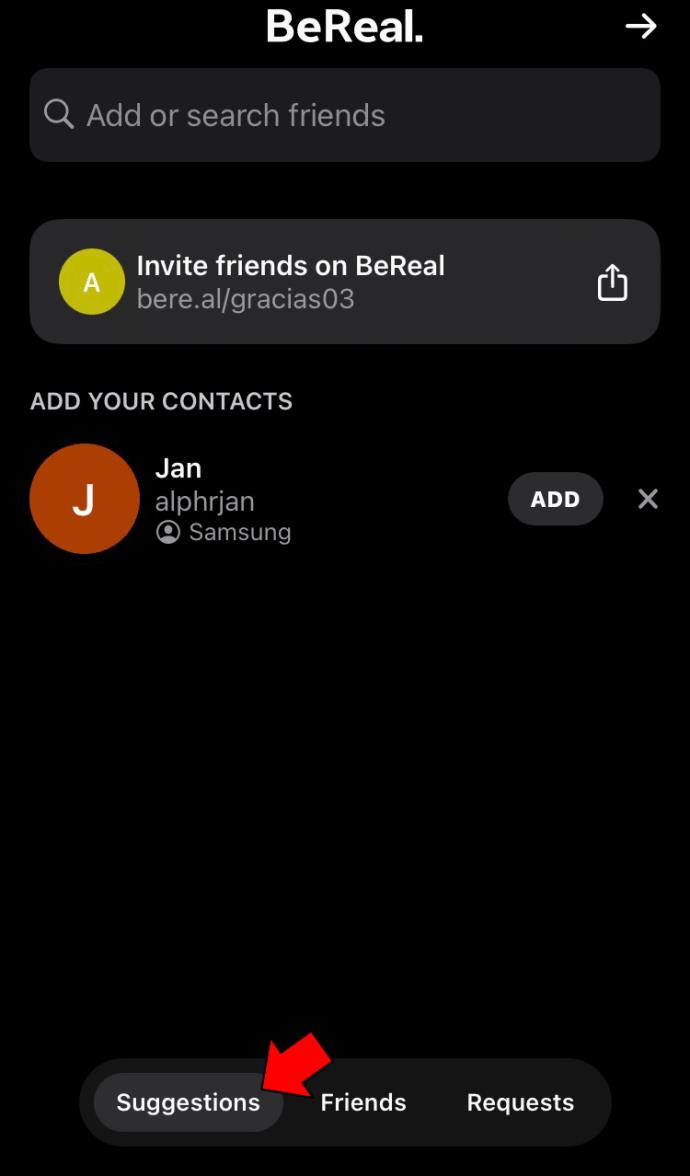
- Você receberá uma lista de perfis que já são amigos de seus amigos do BeReal. Você pode adicionar pessoas desta lista simplesmente tocando em “Adicionar” ao lado de sua foto de perfil e nome.
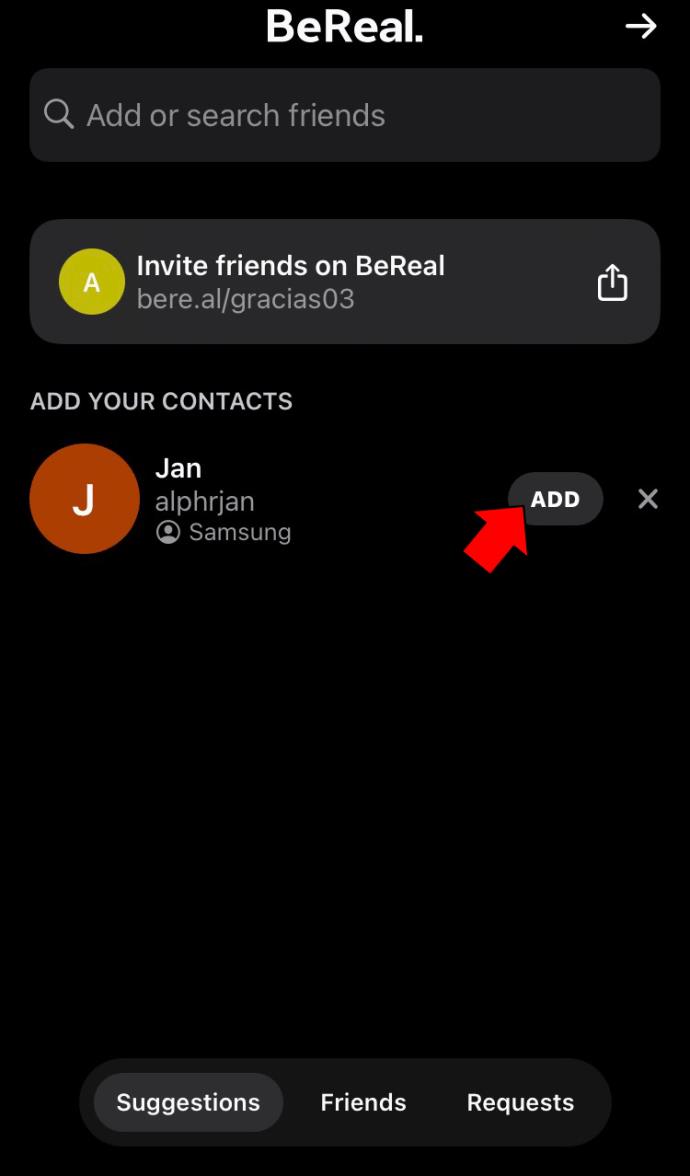
Usando o Discovery para adicionar amigos no BeReal
- O uso desse método também começa na tela inicial do BeReal. Abaixo do nome do aplicativo, você verá duas opções: “Meus amigos” e “Descoberta”. Toque em "Descoberta".
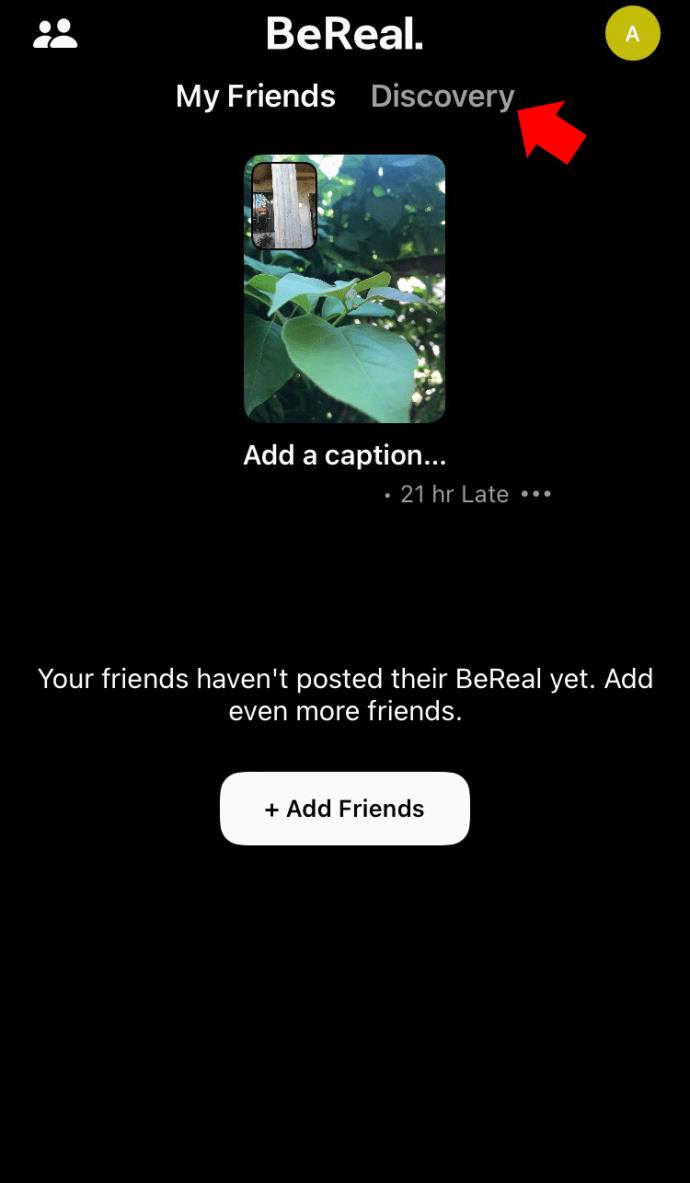
- O aplicativo começará a exibir postagens aleatórias de usuários do BeReal. Se você quiser ser amigo de um pôster, toque na foto do perfil para ir para o perfil dele.
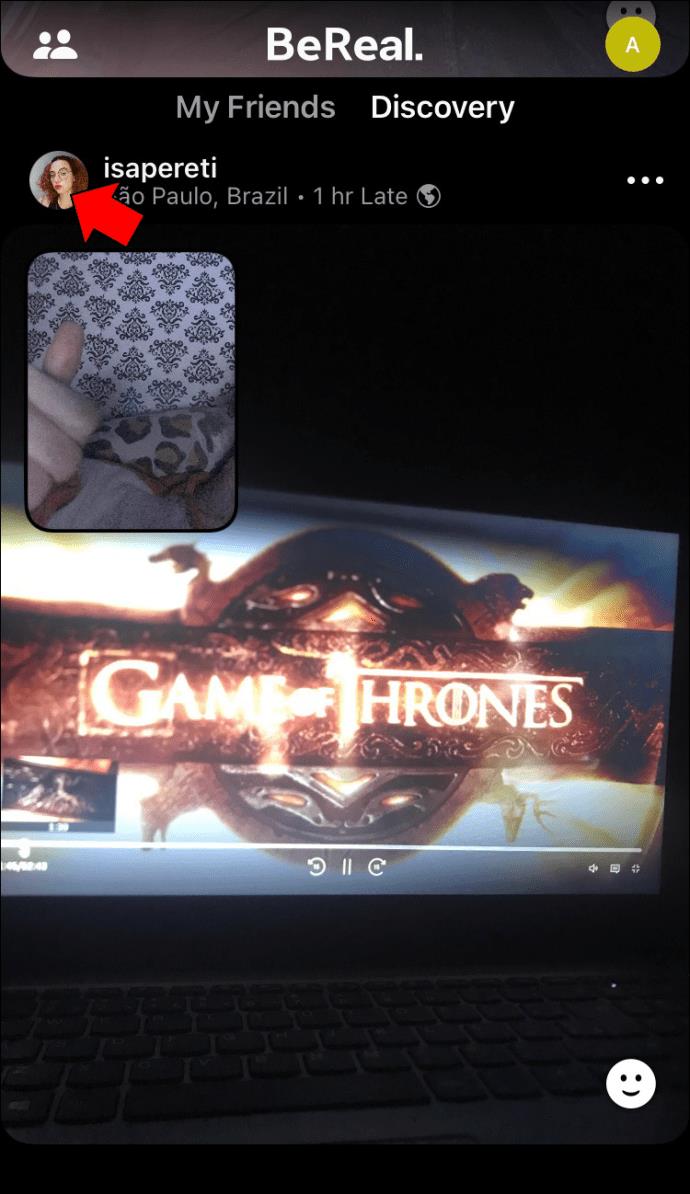
- No perfil da pessoa, você pode selecionar “Adicionar” para enviar uma solicitação de amizade.
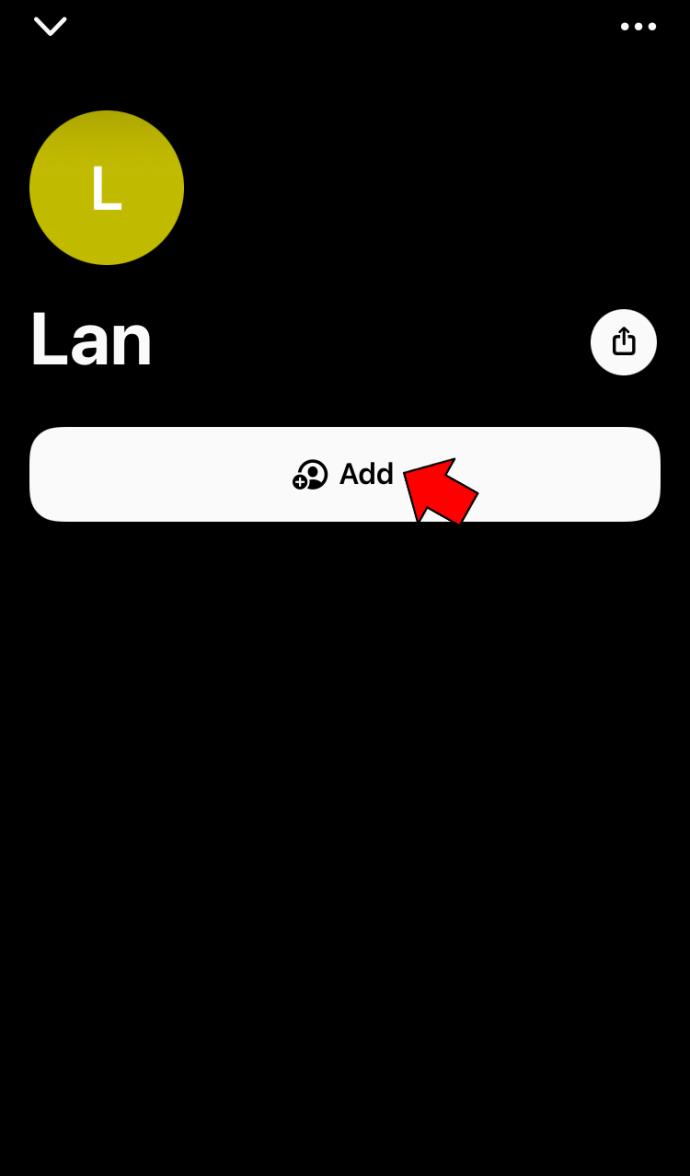
Usando a função de pesquisa para adicionar amigos no BeReal
- Ao abrir o BeReal, você pode tocar no ícone com dois contornos humanos simplificados. Este ícone estará localizado no canto superior esquerdo.

- Depois de tocar no ícone, você verá uma barra de pesquisa na parte superior da tela. Toque dentro da caixa de pesquisa para ativá-la.
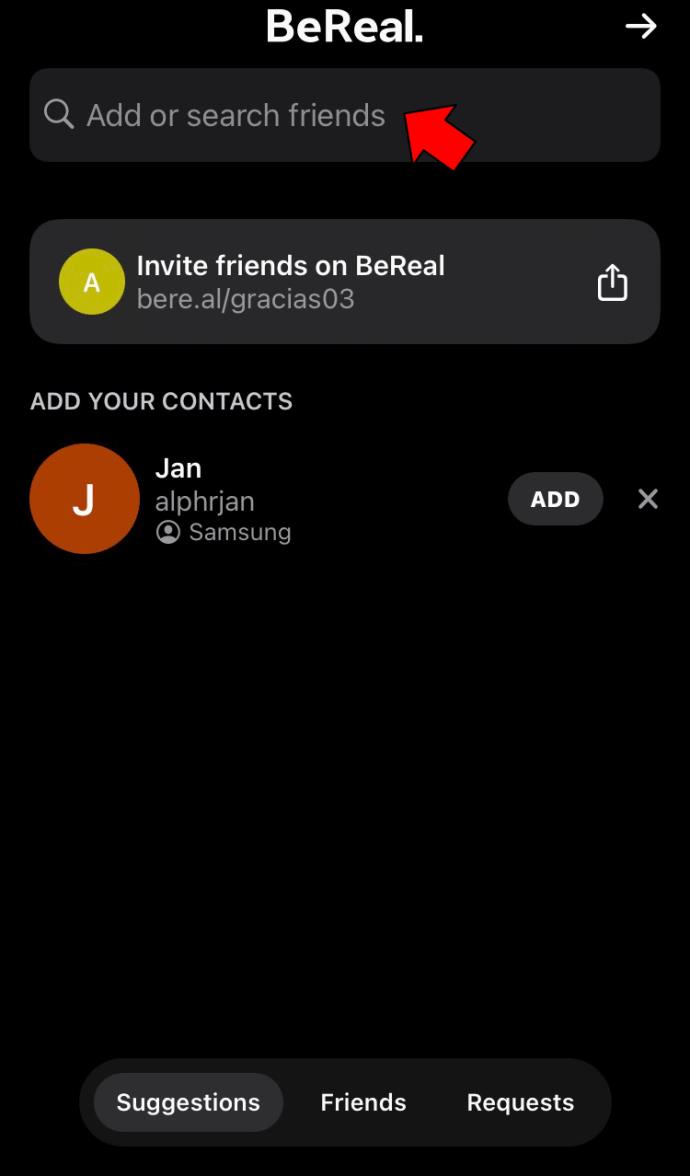
- Digite o nome da pessoa que você está procurando. À medida que você digita, o aplicativo exibe sugestões com base na sua pesquisa.
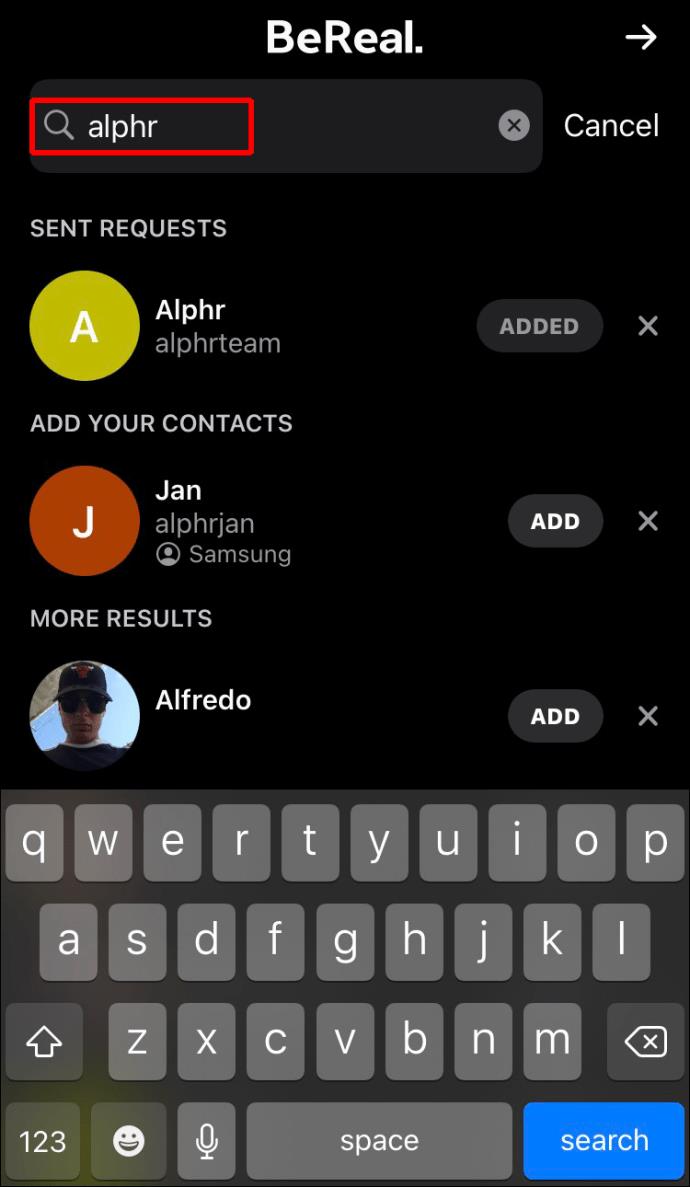
- Cada perfil na lista terá um botão "Adicionar" ao lado de sua foto de perfil e nome. Você pode enviar uma solicitação de amizade usando este botão.
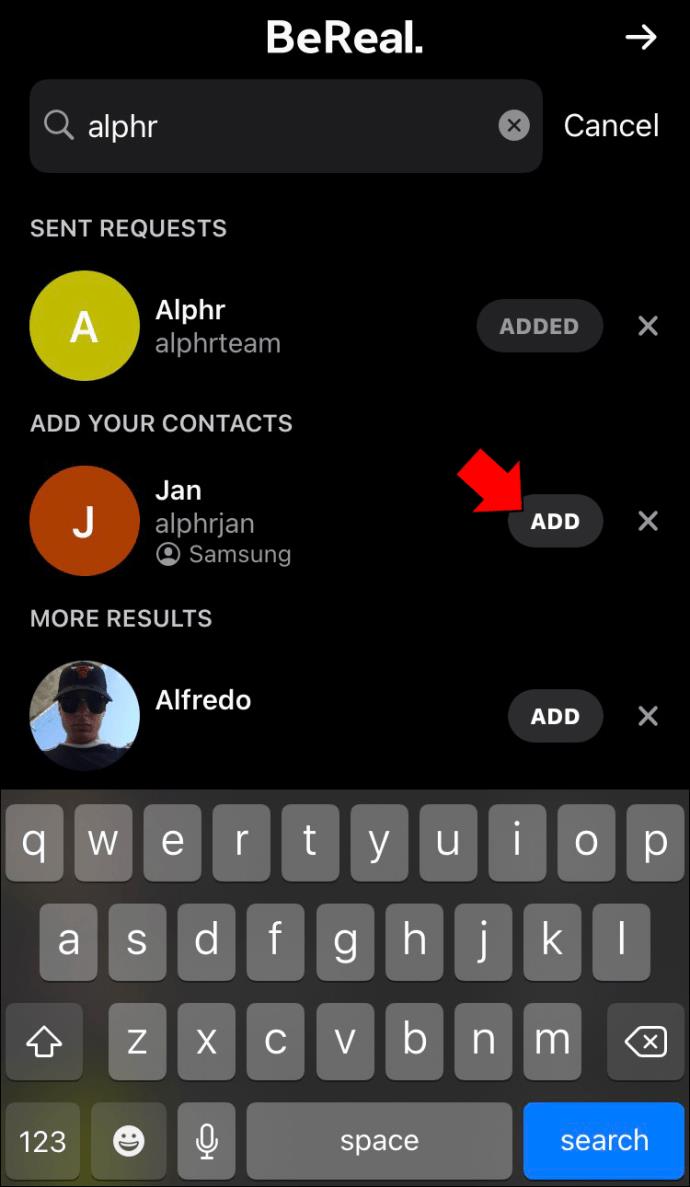
Aceitando Pedidos para Adicionar Amigos no BeReal
- Ao entrar no aplicativo BeReal, toque no ícone à esquerda. Será uma representação de dois humanos.

- Três opções aparecerão na parte inferior: “Sugestões”, “Amigos” e “Pedidos”. Escolha “Pedidos”.
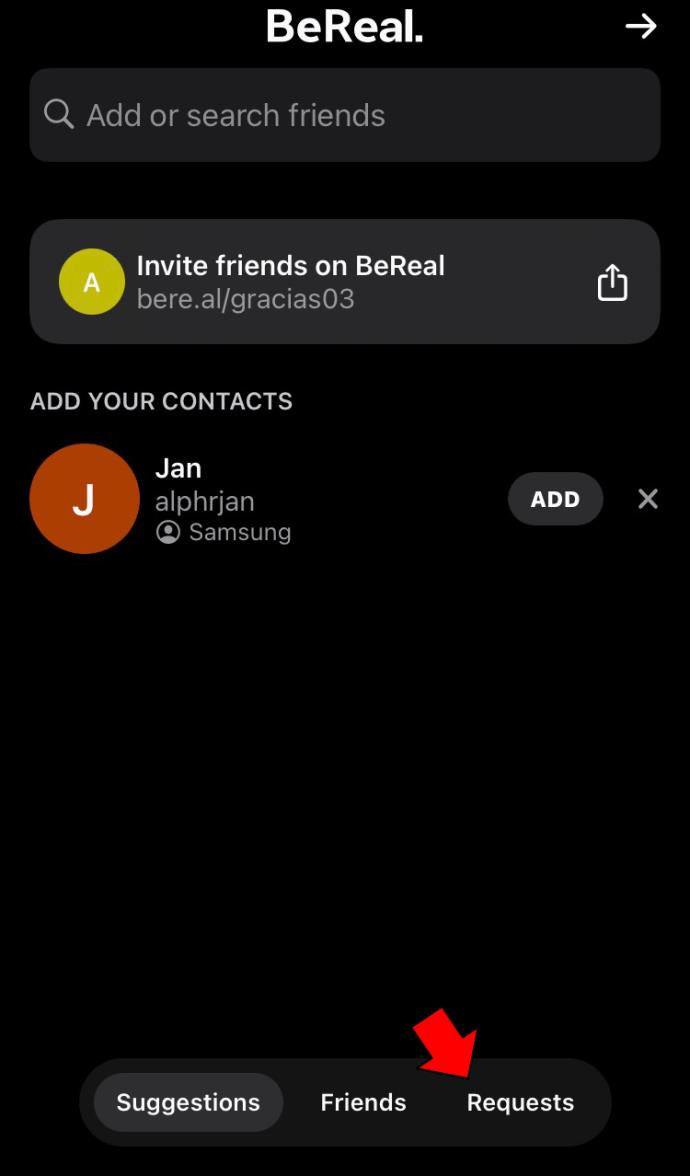
- Você será direcionado para a página com todas as suas solicitações de amizade ativas. Especificamente, essas serão as solicitações que outras pessoas enviaram a você.
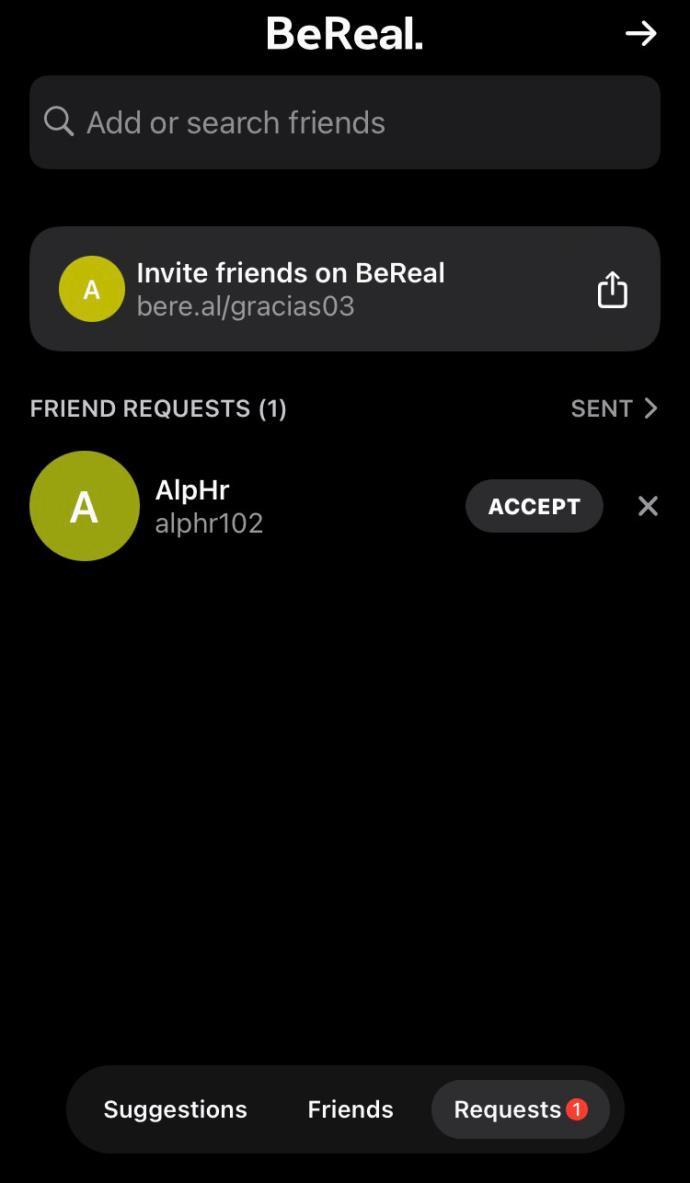
- Se você quiser ser amigo de uma pessoa da lista, toque em “Aceitar” ao lado do nome dela. Caso contrário, você pode remover a solicitação tocando no “X” ao lado do botão “Aceitar”.
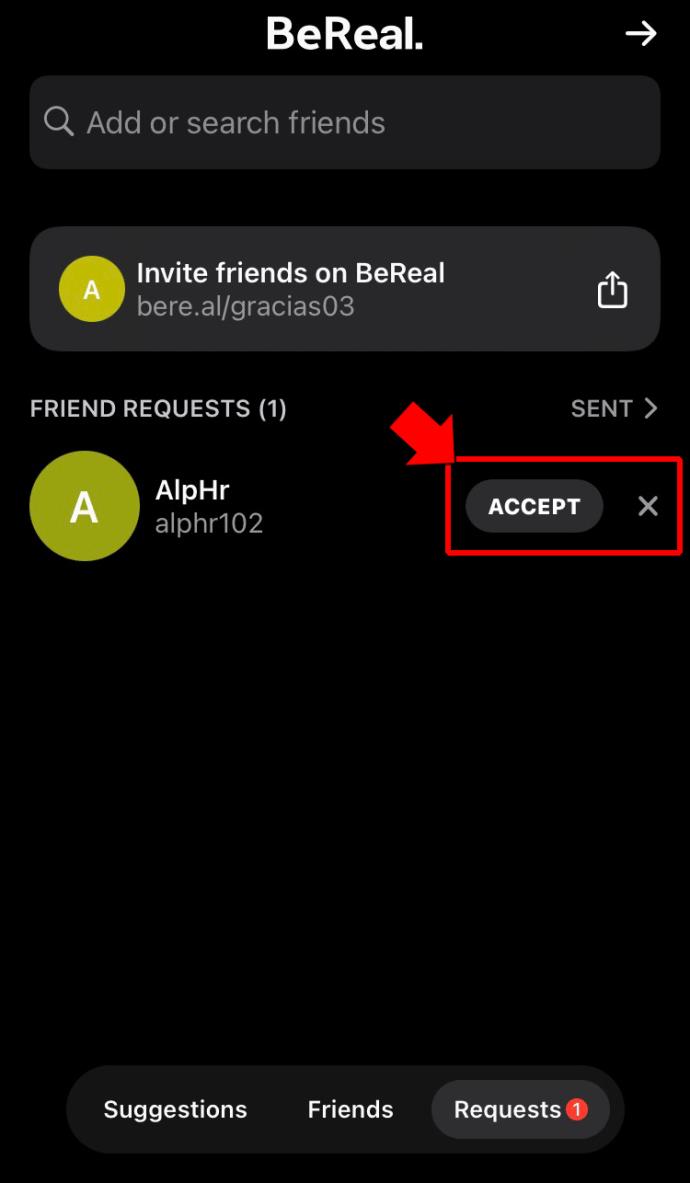
Enviando convites para adicionar amigos no BeReal
Você pode aumentar consideravelmente a lista de seus amigos no BeReal compartilhando o link do seu perfil em outras redes. Existem três maneiras de obter o link do seu perfil no aplicativo:
- No BeReal, toque no ícone com duas pessoas – é o que está no canto superior esquerdo. Você verá uma caixa com o texto “Convidar amigos no BeReal”. Tocar nessa caixa fornecerá diferentes opções de compartilhamento. Você poderá compartilhar seu link automaticamente nas redes sociais sugeridas ou copiar o link para enviá-lo manualmente.
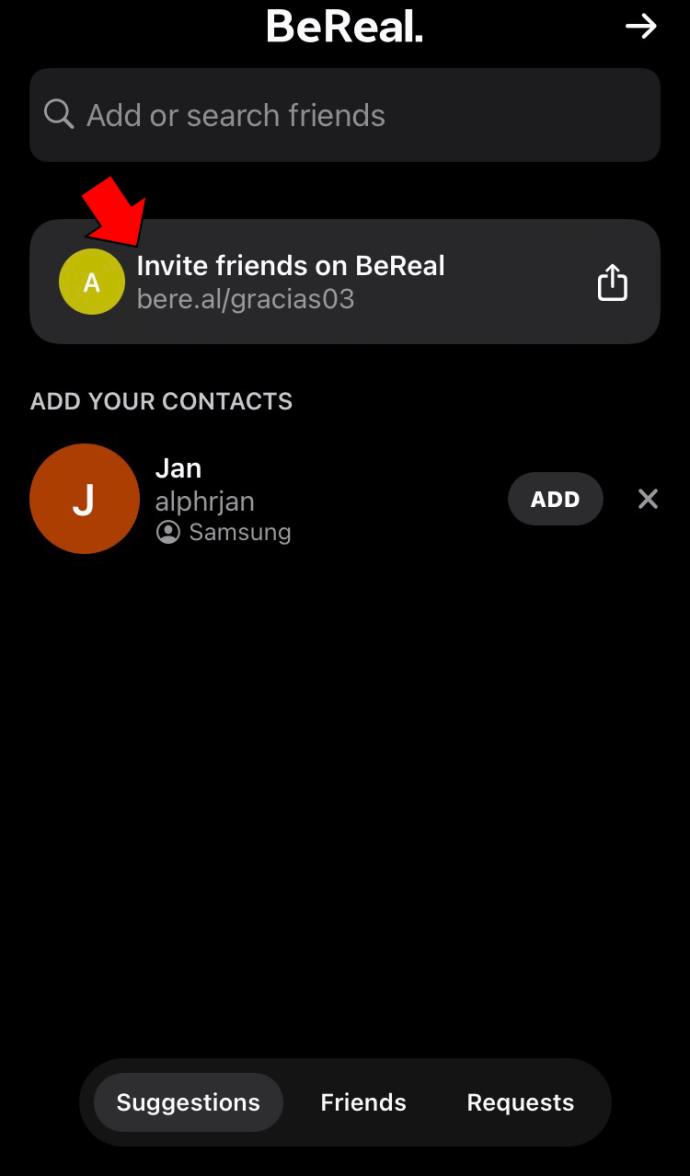
- Clicar no ícone do seu perfil no BeReal (canto superior direito) exibirá seu perfil. Abaixo do painel “Suas memórias”, você verá o link do seu perfil na forma de uma sequência de caracteres. A partir daí, você pode copiar o link e colá-lo onde quiser.
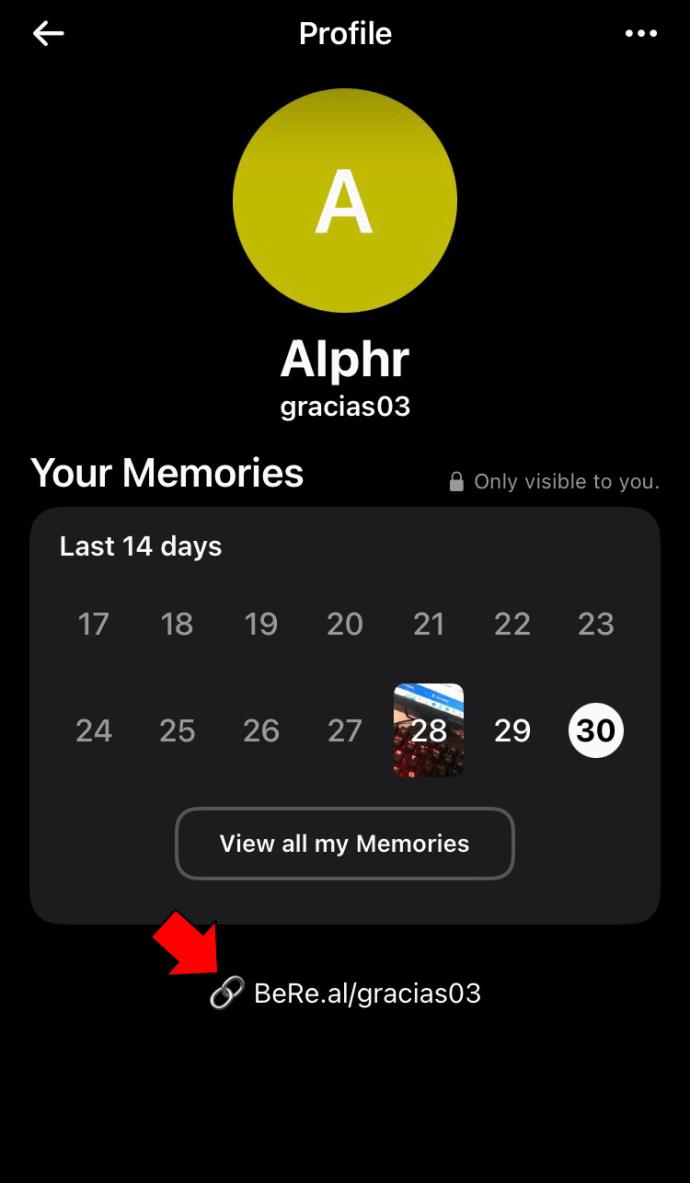
- Além disso, na sua página de perfil no BeReal, você pode inserir configurações tocando no ícone de três pontos. A partir daí, você terá a opção direta de “Compartilhar BeReal”. Esta opção funcionará de forma semelhante ao primeiro método.
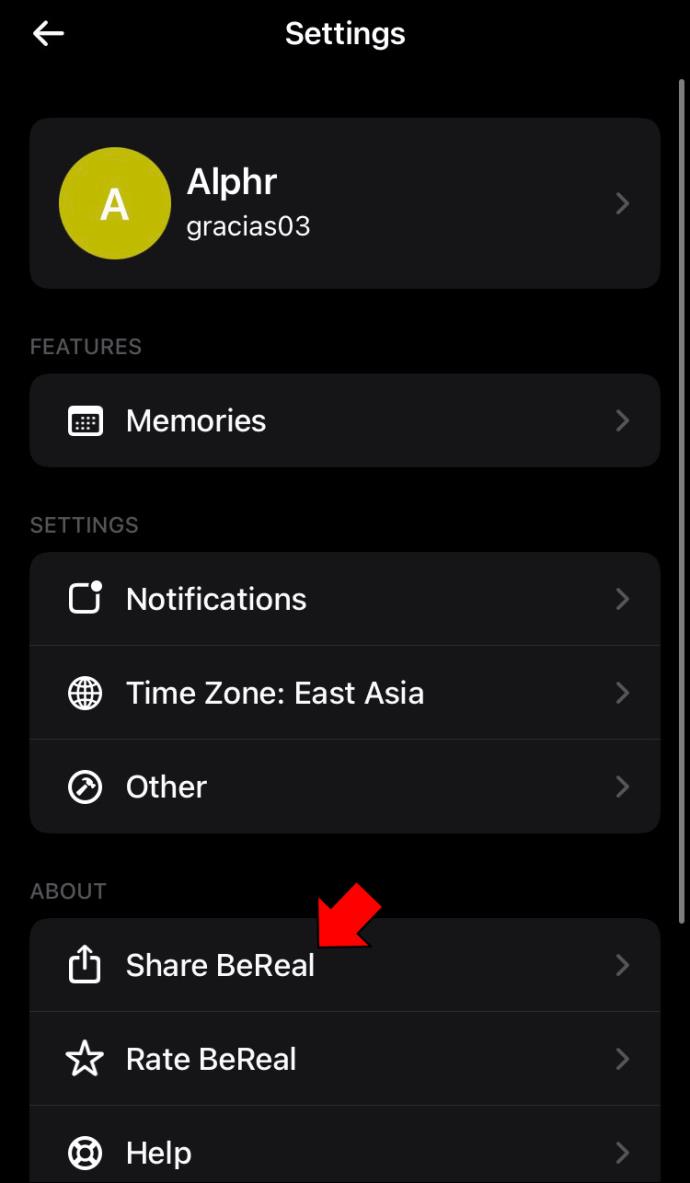
Como adicionar amigos no BeReal em um dispositivo Android
Adicionar amigos no BeReal em um dispositivo Android será quase idêntico a como é feito em um iPhone. As opções à sua disposição serão Sugestões, Descoberta, Pesquisa, Solicitações e Convite.
Adicionando amigos no BeReal por meio de sugestões
- Depois de abrir o aplicativo, você precisará tocar no ícone com uma figura humana. Este ícone estará à esquerda.

- O aplicativo exibirá uma lista de amigos do seu amigo. Escolha as pessoas que você deseja adicionar como amigos na lista e toque no botão "Adicionar" ao lado de seus nomes.
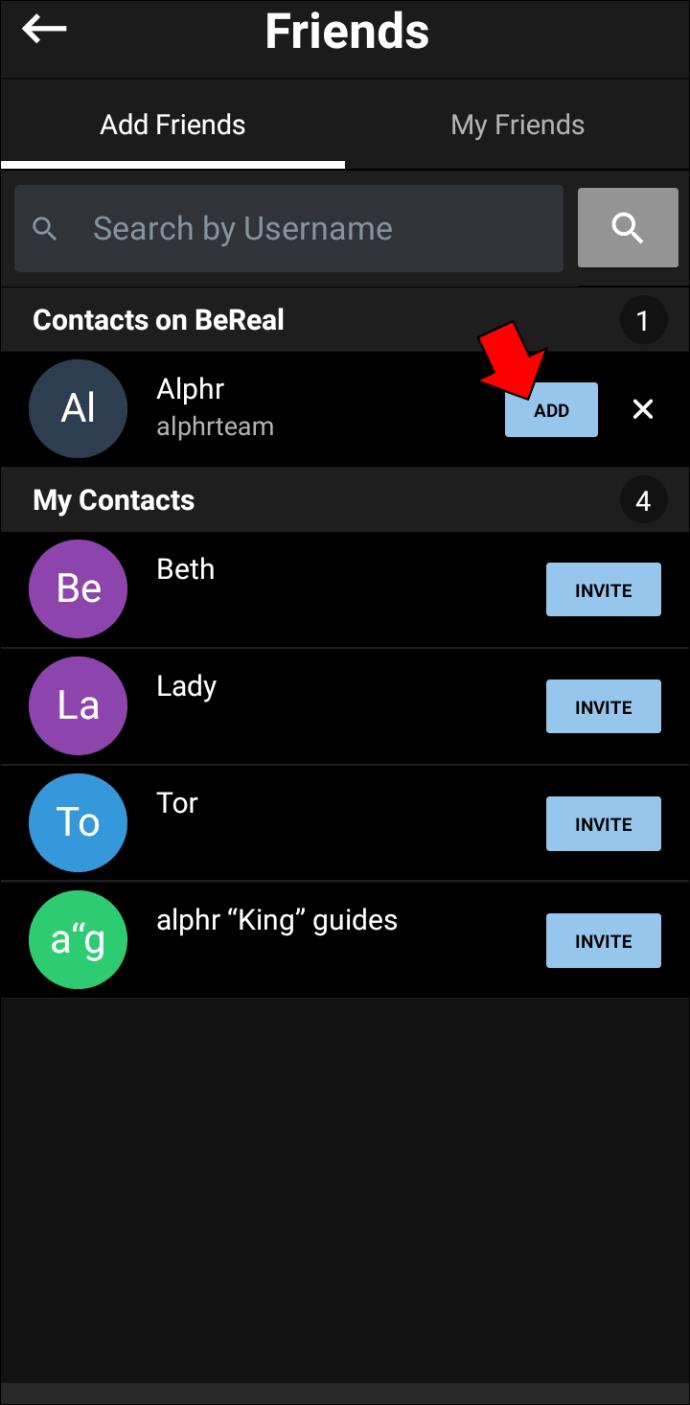
Adicionando amigos no BeReal via Discovery
- Você pode acessar a opção “Discovery” diretamente na tela inicial do aplicativo. Haverá duas opções abaixo do título BeReal: “My Friends” e “Discovery”, e você, é claro, precisará selecionar “Discovery”.
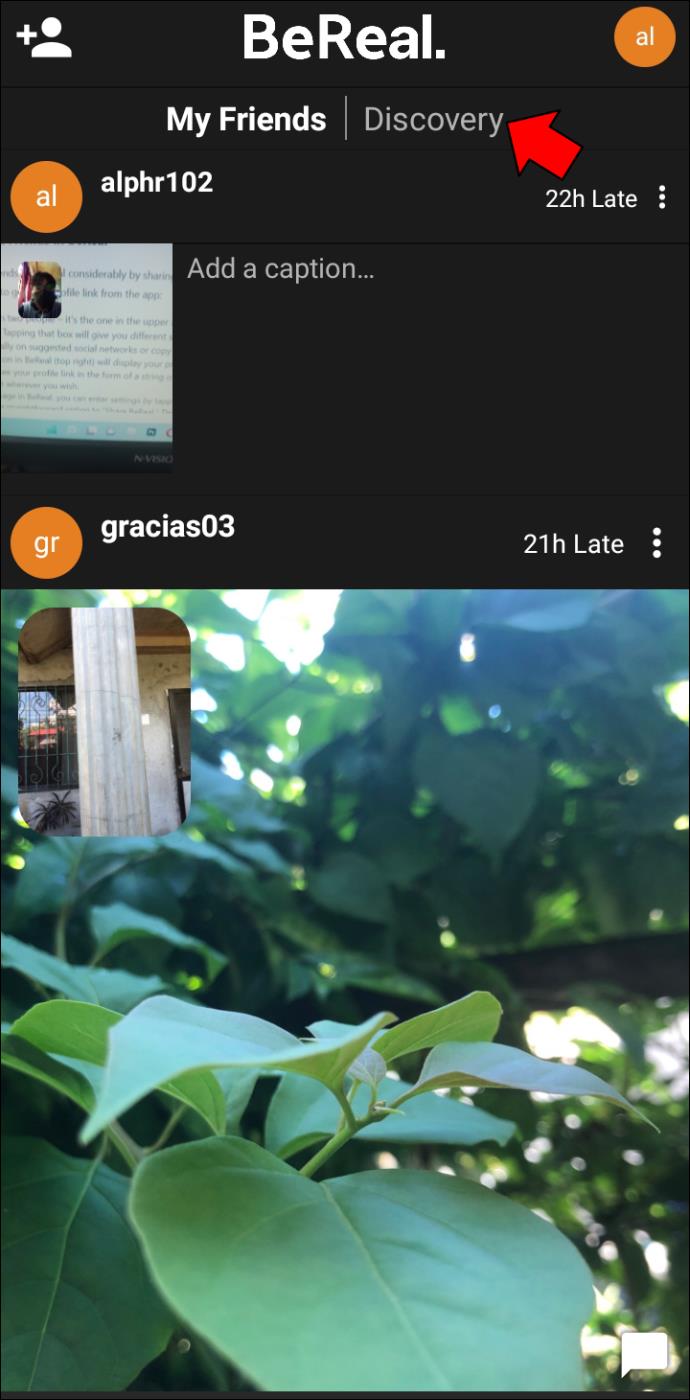
- Você começará a ver várias postagens de membros aleatórios do BeReal. Se você gostar de uma postagem e quiser se tornar amigo da pessoa que postou, toque na foto do perfil dela. Isso o levará ao perfil da pessoa.
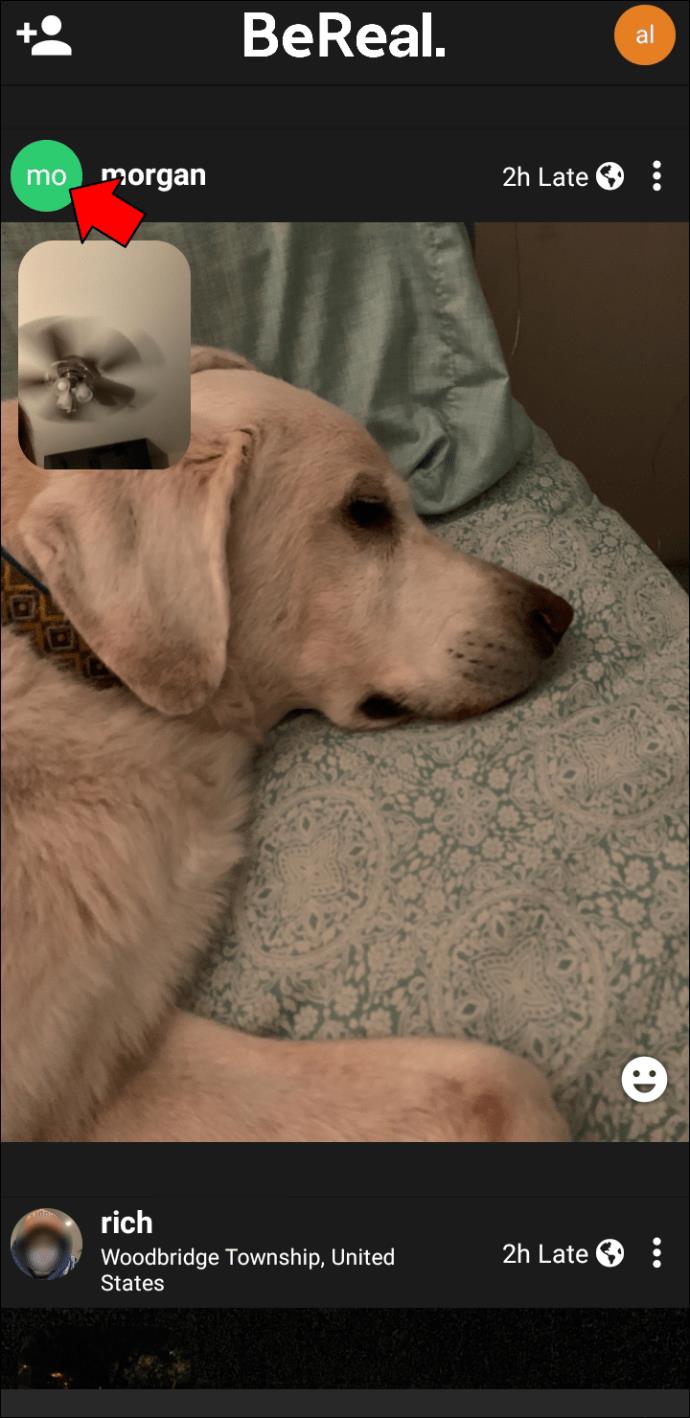
- Depois de entrar no perfil do autor da postagem, toque em “Adicionar” e o aplicativo enviará uma solicitação de amizade a ele.
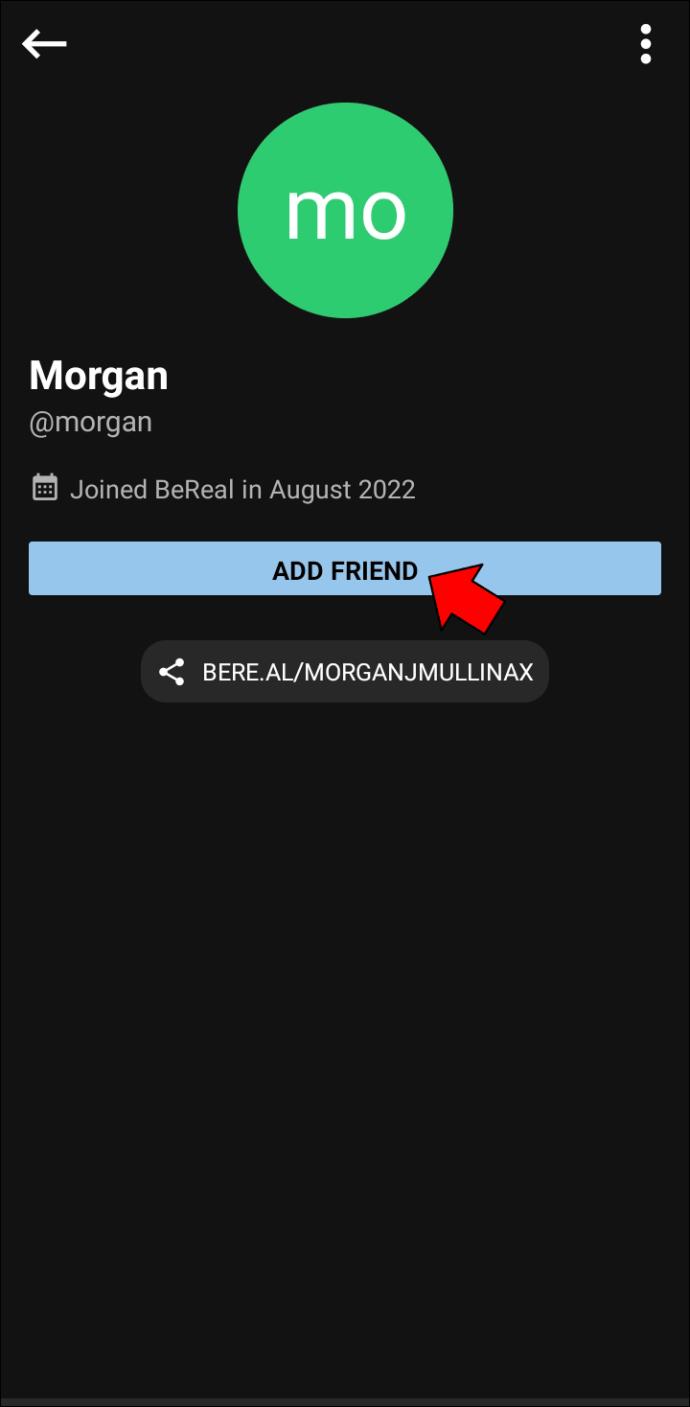
Adicionando amigos no BeReal através da função de pesquisa
- Abra o aplicativo e toque no ícone humano que está no canto superior esquerdo.

- Haverá uma barra de pesquisa localizada na parte superior da tela. Tocar nele ativará a caixa de pesquisa.

- O aplicativo abrirá o teclado que você pode usar para inserir um nome. Enquanto você digita, você verá sugestões em tempo real de perfis BeReal.
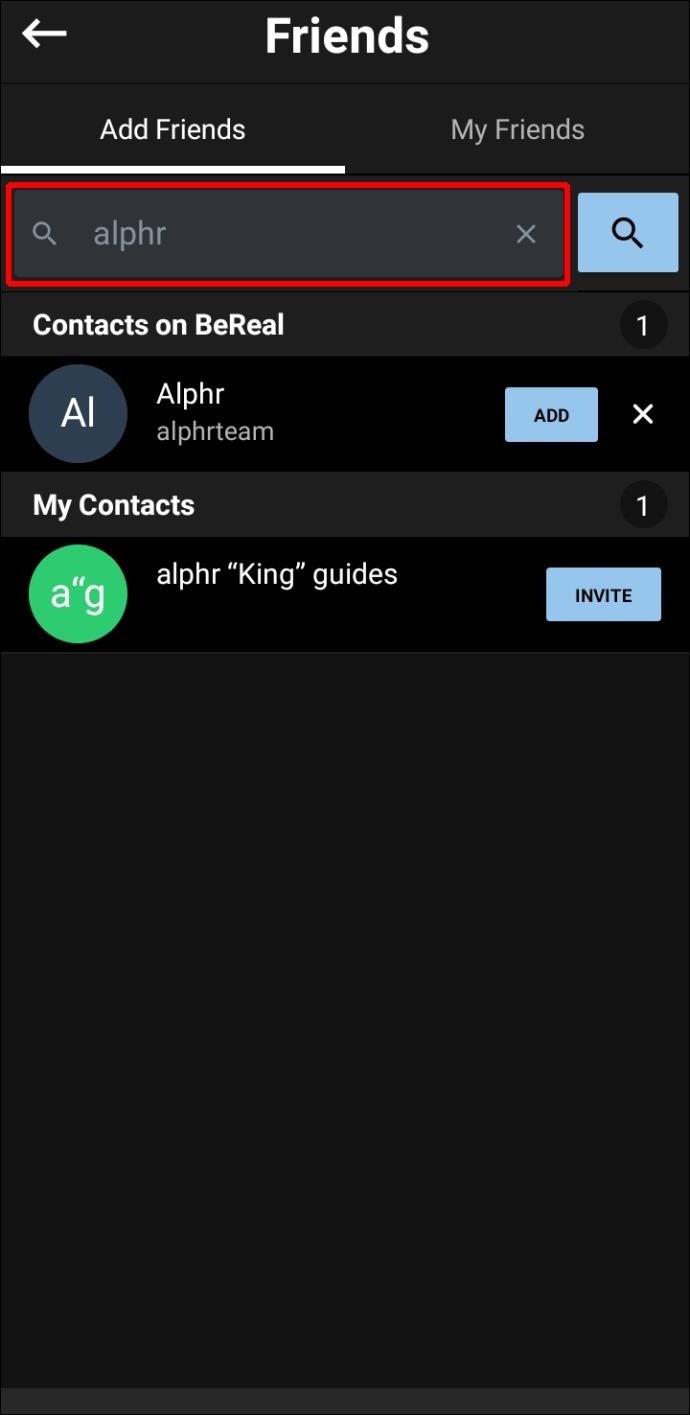
- Assim que encontrar a pessoa que procura, envie-lhe um pedido de amizade através do botão “Adicionar” ao lado do nome.
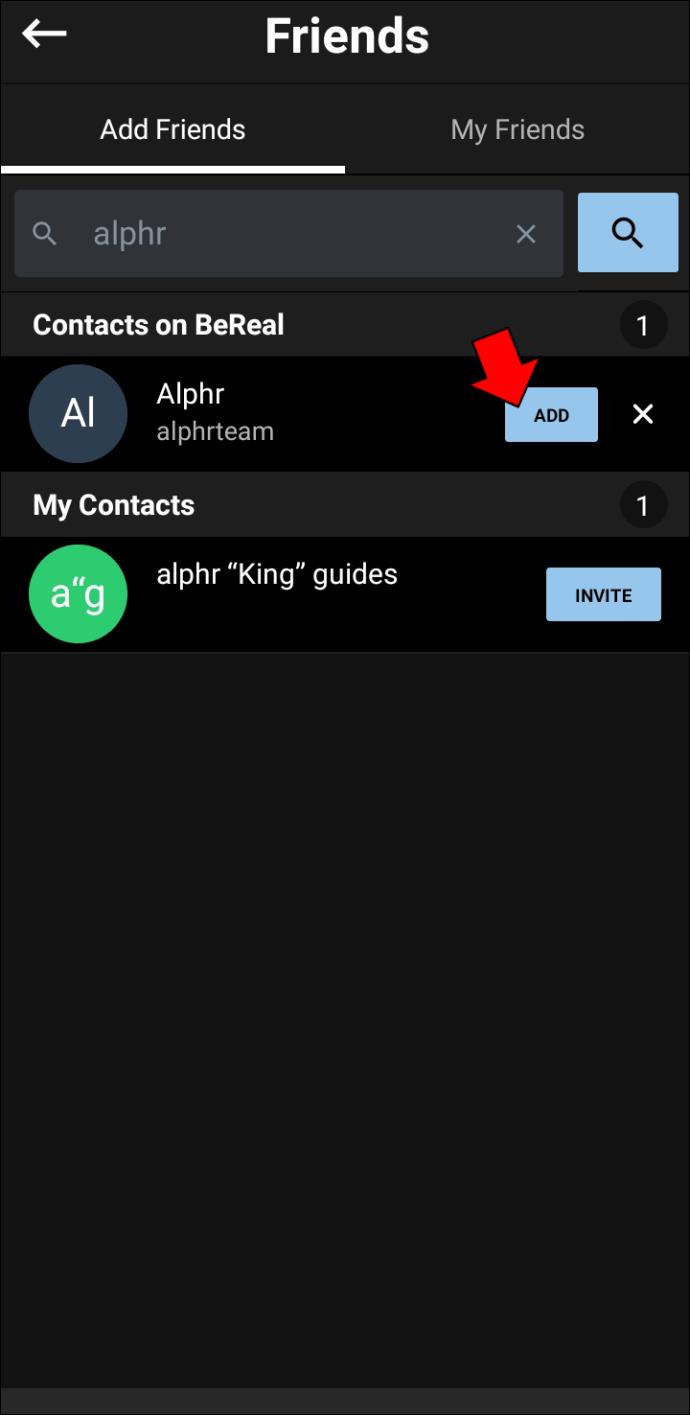
Adicionando amigos no BeReal por meio de solicitações
- No BeReal, selecione o ícone com a silhueta humana à esquerda. Você verá duas opções na parte superior: "Adicionar amigos" e "Meus amigos".
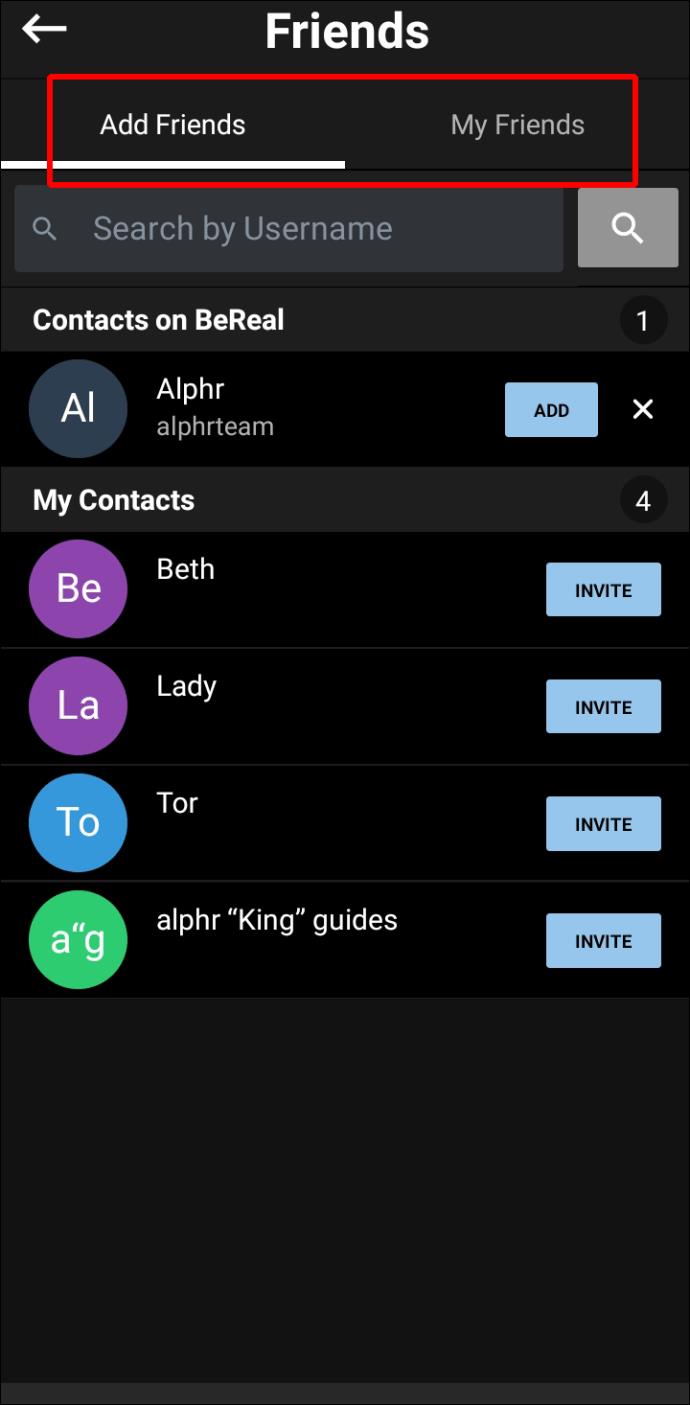
- Toque em “Meus amigos” para ver a lista de seus amigos BeReal atuais e pedidos de amizade pendentes.
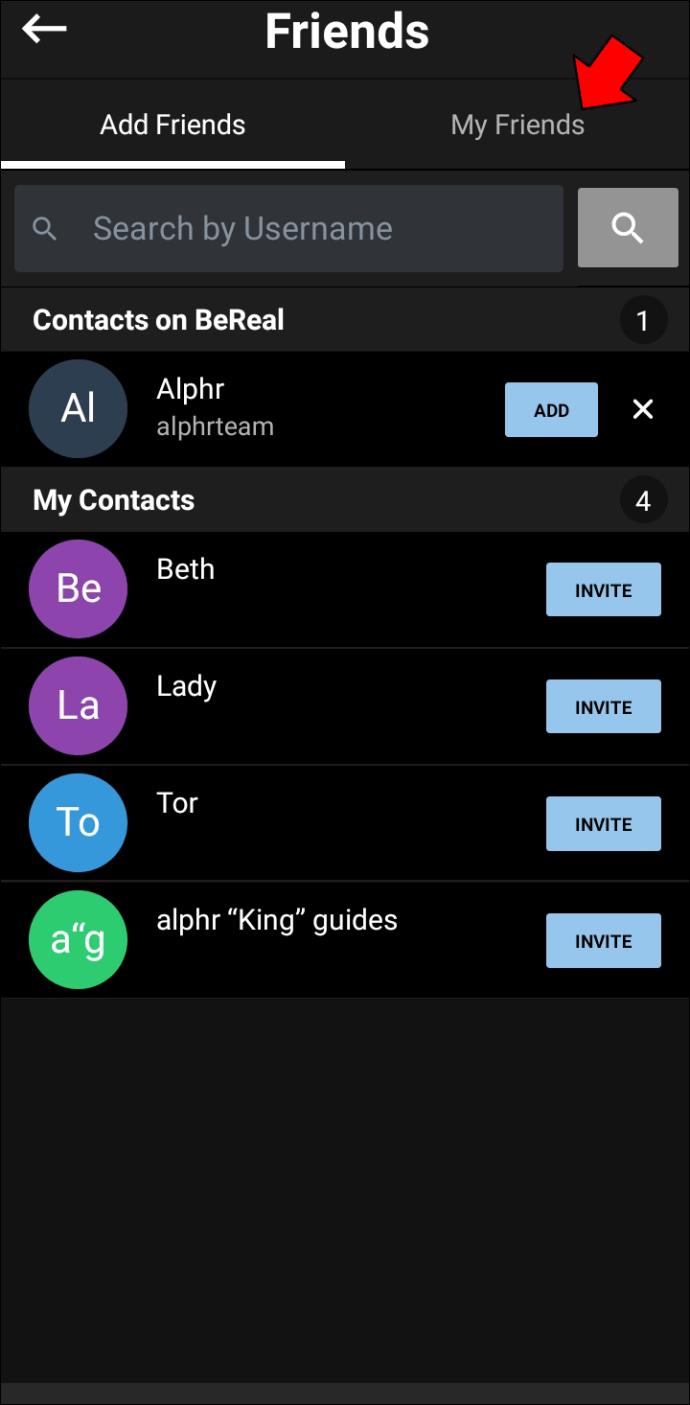
- Naturalmente, tocar em "Aceitar" significa que você e a outra pessoa agora são amigos. Tocar em “X” ocultará a solicitação.
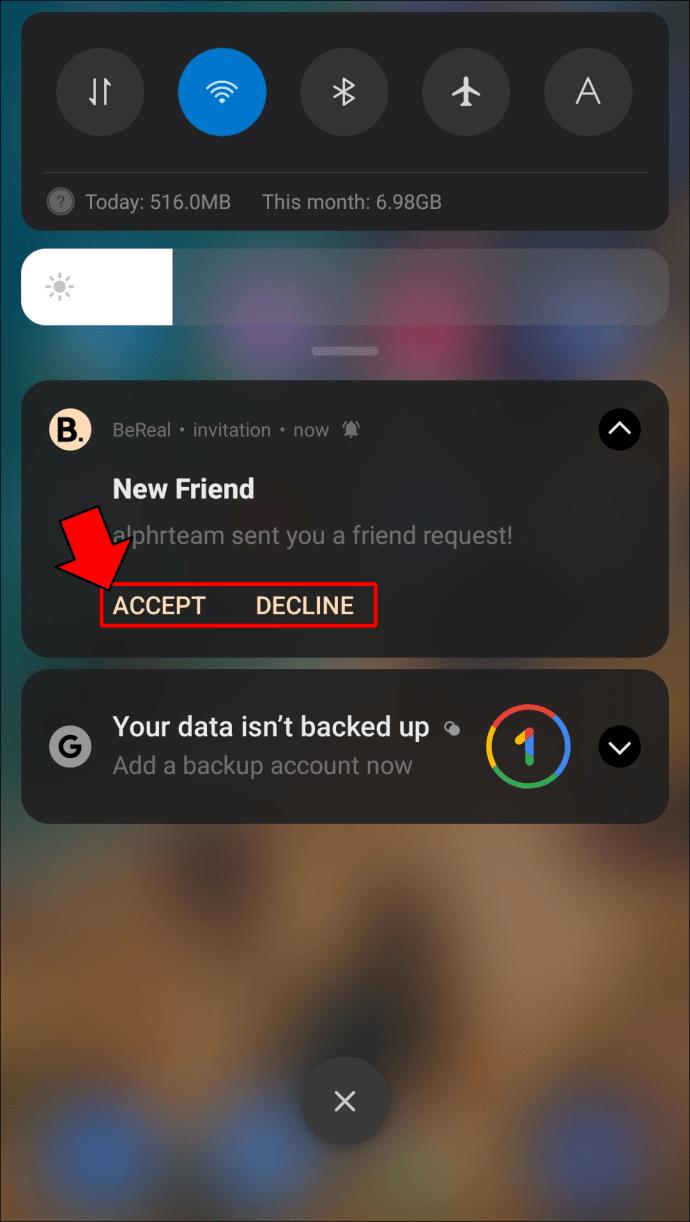
Adicionando amigos no BeReal por meio de convites
É possível compartilhar o link do seu perfil BeReal em outras mídias sociais, o que pode aumentar significativamente sua lista de amigos. No entanto, para fazer isso, você precisará obter acesso ao link. Aqui estão três métodos para fazer exatamente isso:
- Toque no seu perfil no canto superior direito da tela.
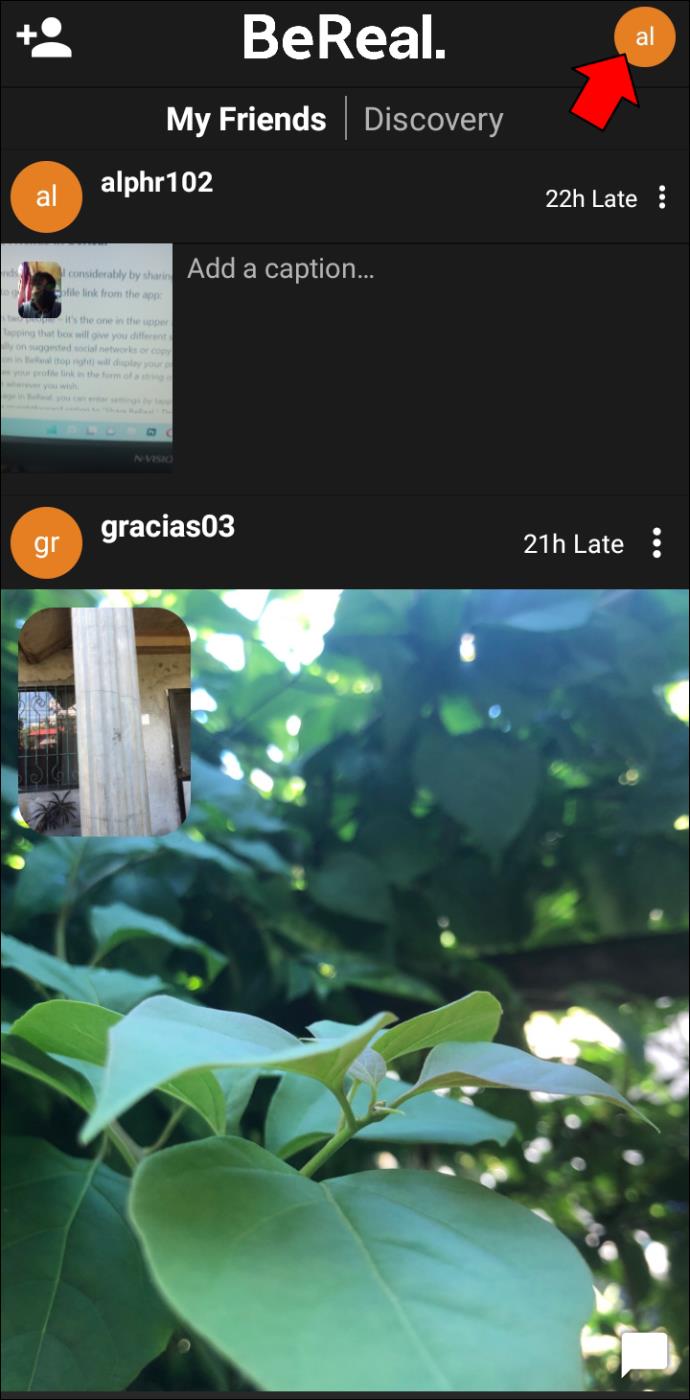
- Você encontrará o ícone do seu perfil no canto superior direito. Ao tocar no ícone, você será levado ao seu perfil BeReal. Você verá o painel “Suas memórias” e o link do seu perfil logo abaixo. Claro, você pode copiar o link e colá-lo onde quiser.
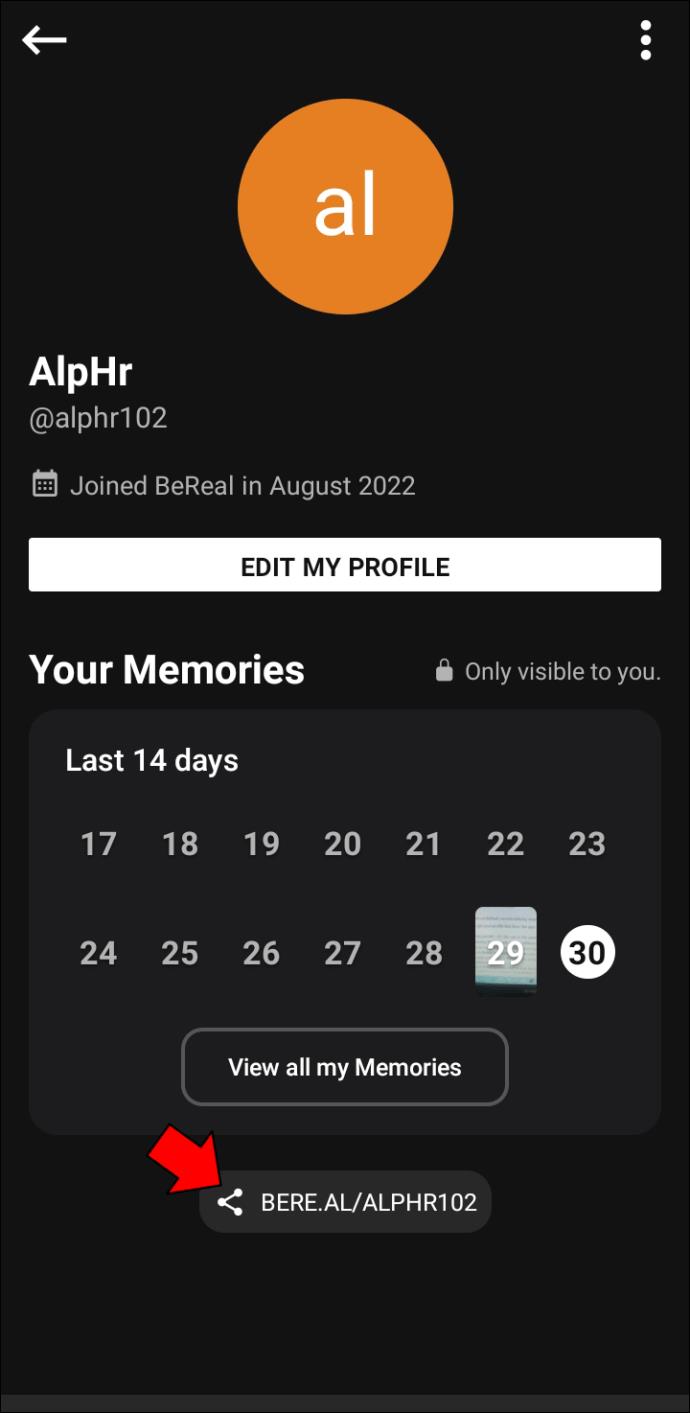
- Como alternativa, haverá outra maneira de compartilhar o link do seu perfil na página do seu perfil. Enquanto estiver na página, toque nos três pontos para abrir as Configurações. No menu Configurações, escolha a opção “Compartilhar BeReal”. Este método oferecerá o compartilhamento do seu link da mesma forma que o primeiro.
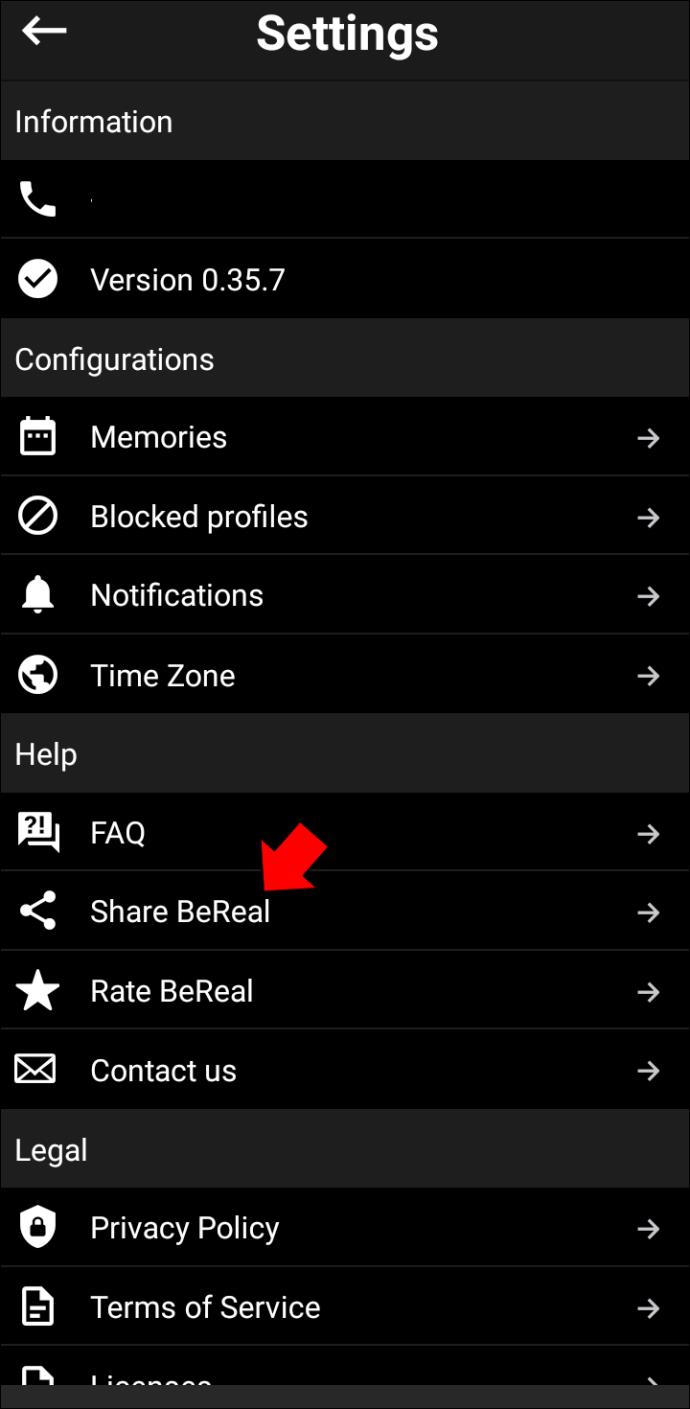
Aumente sua rede
Como todas as outras mídias sociais, o BeReal é mais divertido se você tiver muitos amigos. Felizmente, você pode conseguir isso usando os métodos descritos neste artigo. Assim que seu círculo de amigos BeReal começar a crescer, você se divertirá mais com o aplicativo do que nunca.
Você conseguiu adicionar amigos no BeReal? Qual método você usou? Deixe-nos saber nos comentários abaixo.